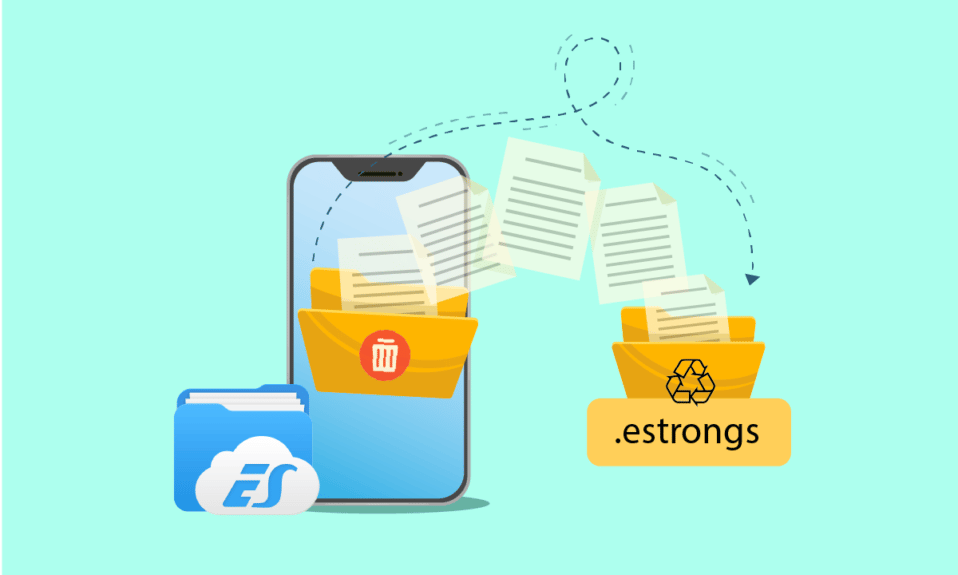
Приложенията за файлов мениджър са полезни при управление на файлове и папки на телефони с Android. От създаване, редактиране и преместване на папки от едно място на друго до изтриване на нежелани данни, файлов мениджър помага във всичко. ES File Explorer е едно такова приложение, което е доста популярно със способността си да извършва удобна работа с файлове. ES файловите изследователи имат множество вградени папки и .estrongs е една от тях. Ако се чудите за тази скрита папка, вие сте на правилното място, за да знаете за estrongs на Android. Ще отговорим и на вашите въпроси: какво е .estrongs и безопасно ли е да изтривате estrongs.
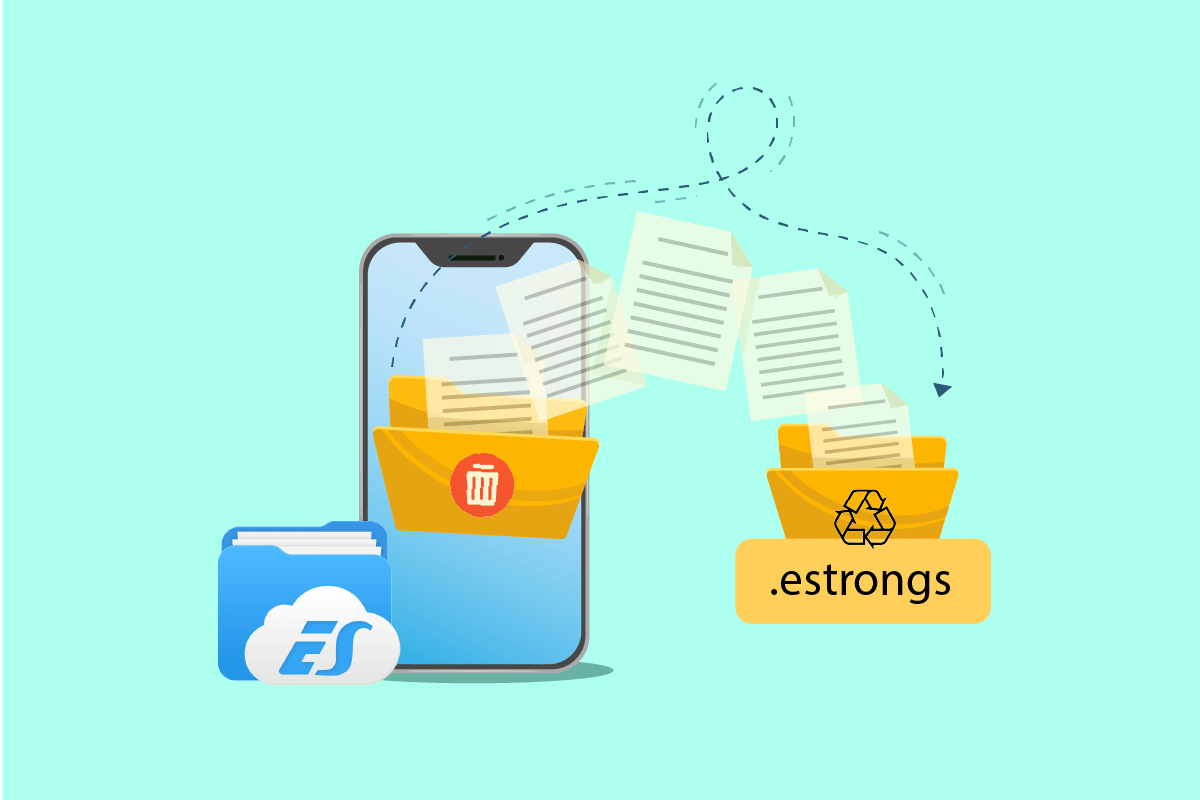
Съдържание
Как да използвате .estrongs на Android
ES File Explorer е приложение на трета страна, предназначено да подрежда файлове и данни на вашето Android устройство, като едновременно с това оптимизира работата на телефона.
- В рамките на файловия изследовател на ES има множество папки с различни функции. Една такава папка е .estrongs. Това съдържа подпапки в него, включително кошчето.
- Той съдържа всички файлове и данни, които са били изтрити от файловия изследовател на ES.
- Тези данни отсъстват от библиотеката и могат да бъдат намерени скрити в estrongs. Следователно е безопасно да се каже, че файлът estrongs е дом на всички изтрити данни от файловия мениджър и ги съхранява в безопасност, докато потребителят реши да ги изтрие.
Безопасно ли е да изтриете Estrongs?
Недостатъчното пространство е проблем, с който всеки потребител на смартфон се сблъсква в даден момент. Това се случва поради способността на estrongs Android да запазва изтритите папки. Ако искате да освободите това пространство и се чудите дали е безопасно да изтриете estrongs, тогава отговорът е да, безопасно е да изтриете estrongs. Можете да изтриете estrongs, но е важно да архивирате всеки важен документ и файл, който предстои да изтриете. Защото след като ги изтриете от папката estrongs, е невъзможно да ги възстановите след това. Независимо от това, изтриването на тази папка ще освободи много място на телефона ви и ще освободи паметта на телефона ви. По този начин е безопасно да изтриете estrongs.
Значението на Estrongs
Ако се чудите защо папката estrongs в ES File Explorer е важна, тогава има няколко причини, които са в полза на тази тема:
- Помага за безпроблемната работа на устройството.
- Той помага за възстановяване на файлове или данни, които са случайно изтрити.
- Той държи изтритите данни далеч от телефонната библиотека, скрити в папката за кошче на файловия мениджър на ES.
- Лесен достъп благодарение на подредените папки.
- Споделянето на данните е по-лесно с помощта на estrongs Android.
ES File Explorer estrongs е папка, присъстваща в ES File Explorer, състояща се от много подпапки. Ако искате да използвате estrongs, първо е важно да инсталирате и разберете как работи. Така че, нека разгледаме някои методи, които ще ни помогнат да изясним и да ни дадат по-добро разбиране на този многофункционален файлов мениджър и неговите активи.
Забележка: Тъй като смартфоните нямат едни и същи опции за настройки и те се различават от производителя до производителя, проверете правилните настройки, преди да промените каквито и да било. Стъпките, дадени по-долу, са извършени на Android, OnePlus Nord.
Стъпка 1: Инсталирайте ES File Explorer
Поради вградените файлови мениджъри и други приложения, ES File Explorer е премахнат от много платформи. Все още можете да го изтеглите на устройства с Android. Променете настройките на мобилния си телефон, за да изтеглите файла. Следвайте стъпките по-долу:
1. Отидете в Настройки на вашето устройство с Android.
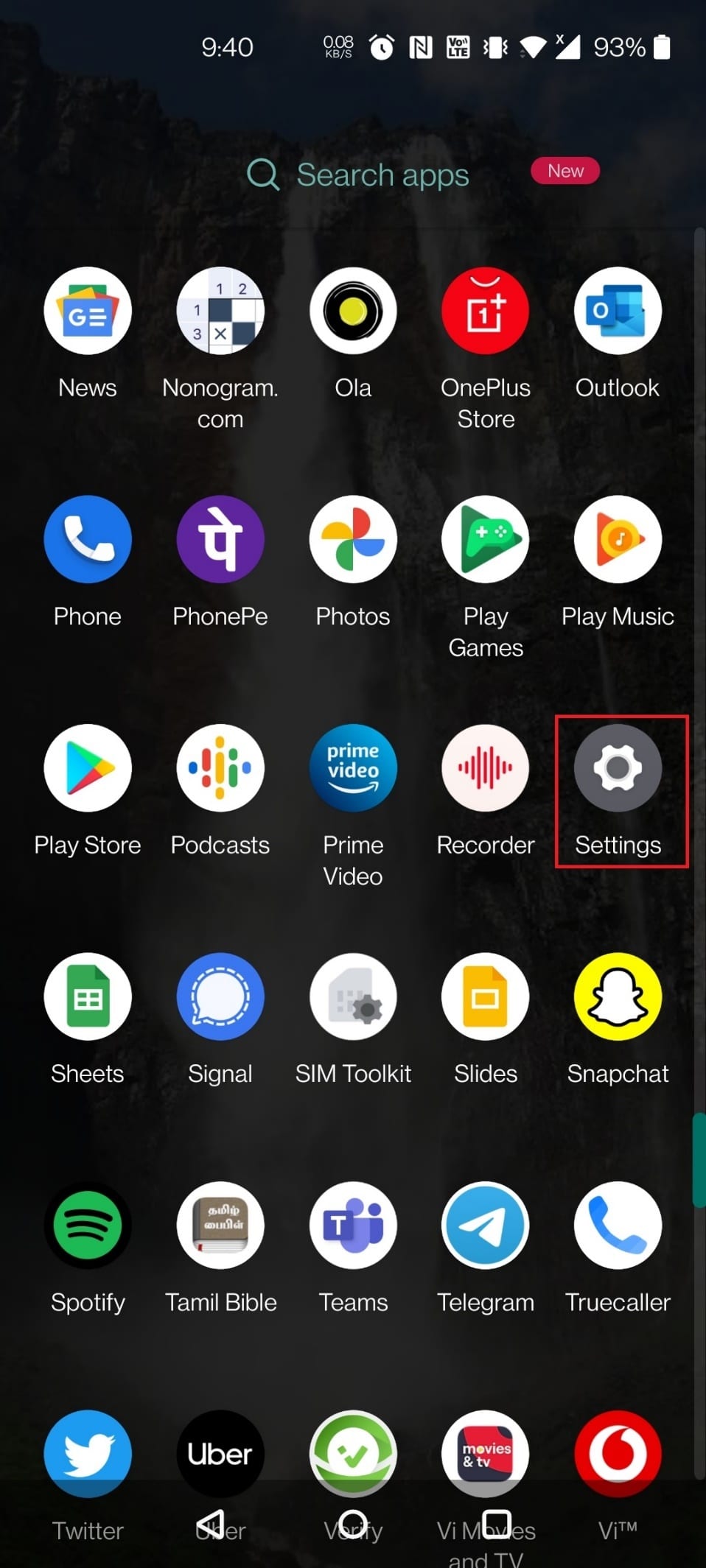
2. Докоснете Приложения и известия.
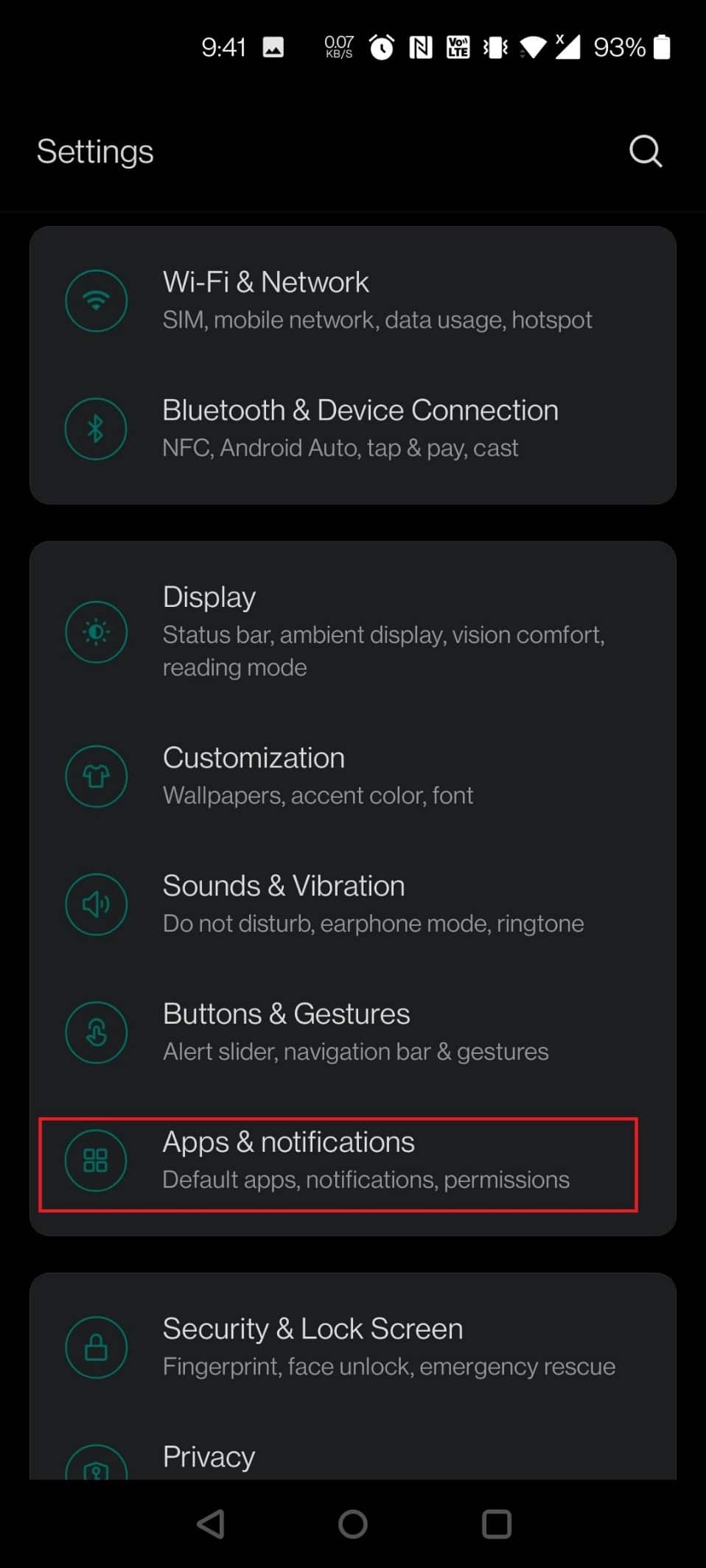
3. Докоснете Специален достъп до приложението.
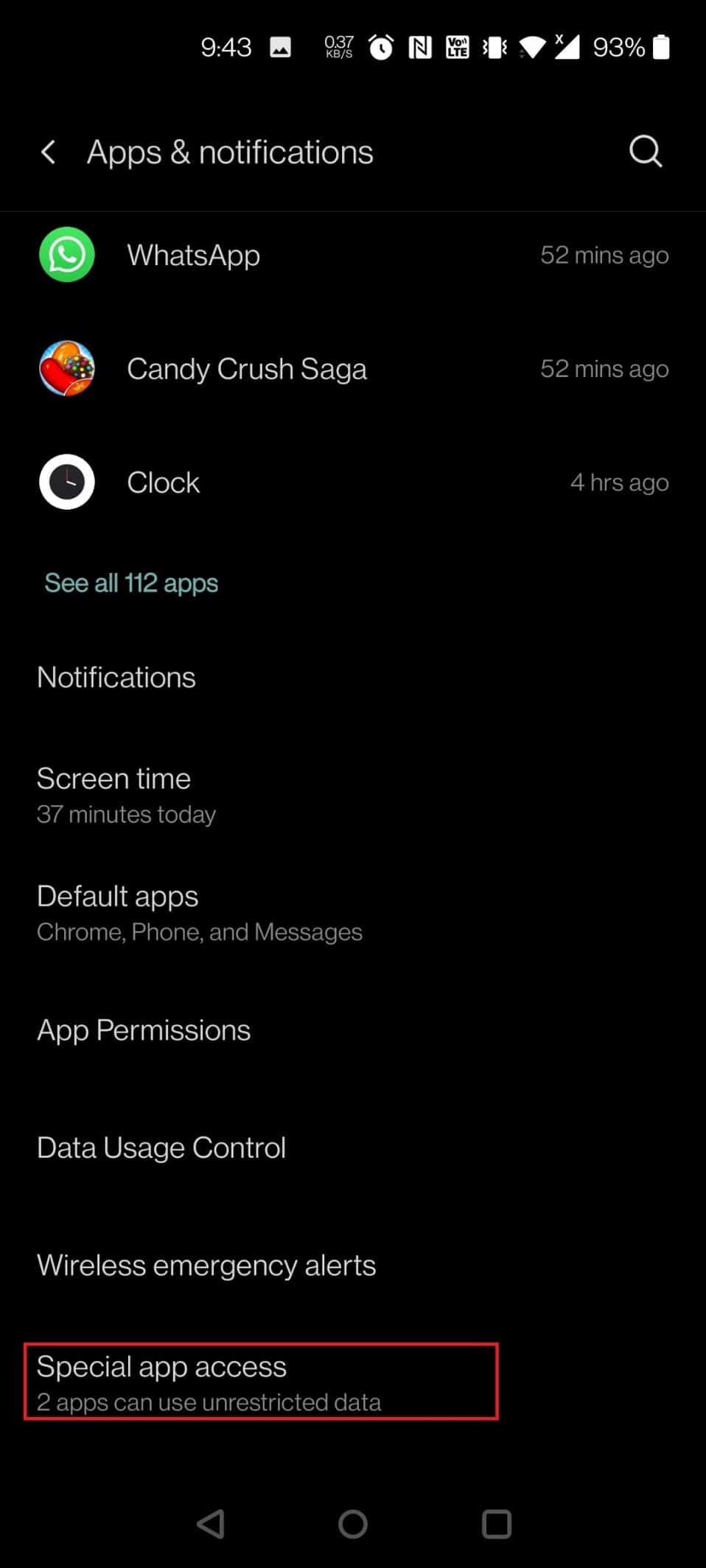
4. Превъртете надолу и докоснете Инсталиране на неизвестни приложения.
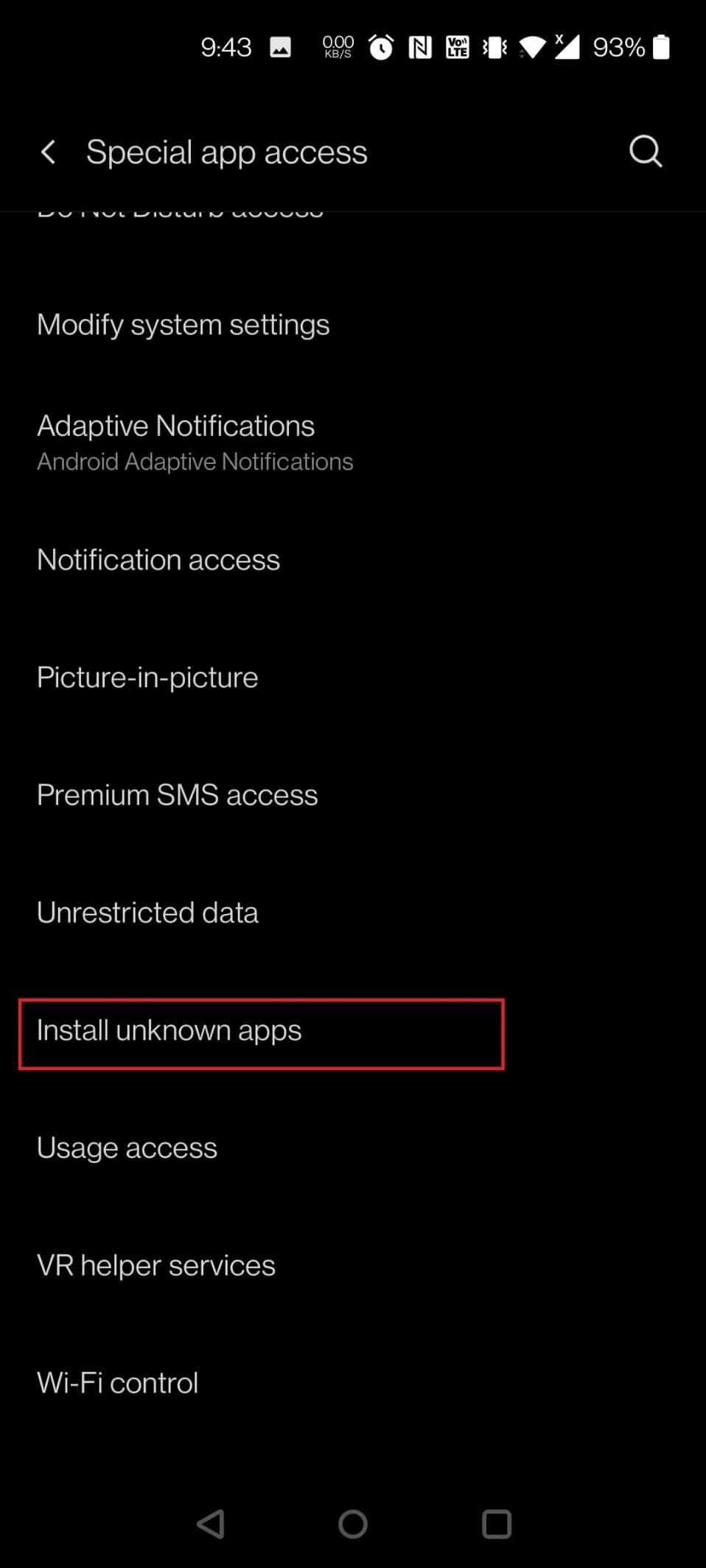
5. Потърсете браузъра, от който искате да инсталирате apk файла. В този случай е избран Chrome. Докоснете Chrome.
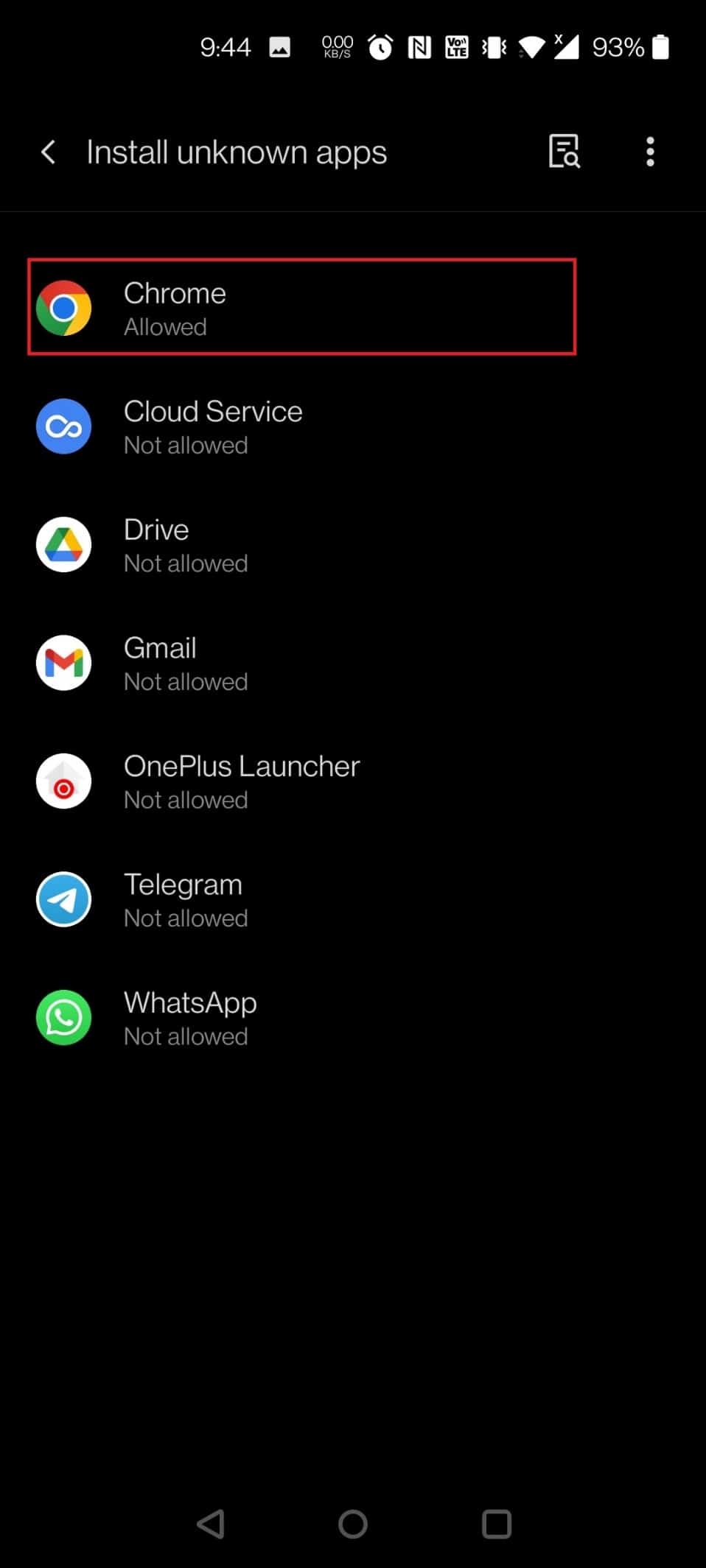
6. Включете превключвателя за опцията Разрешаване от този източник.
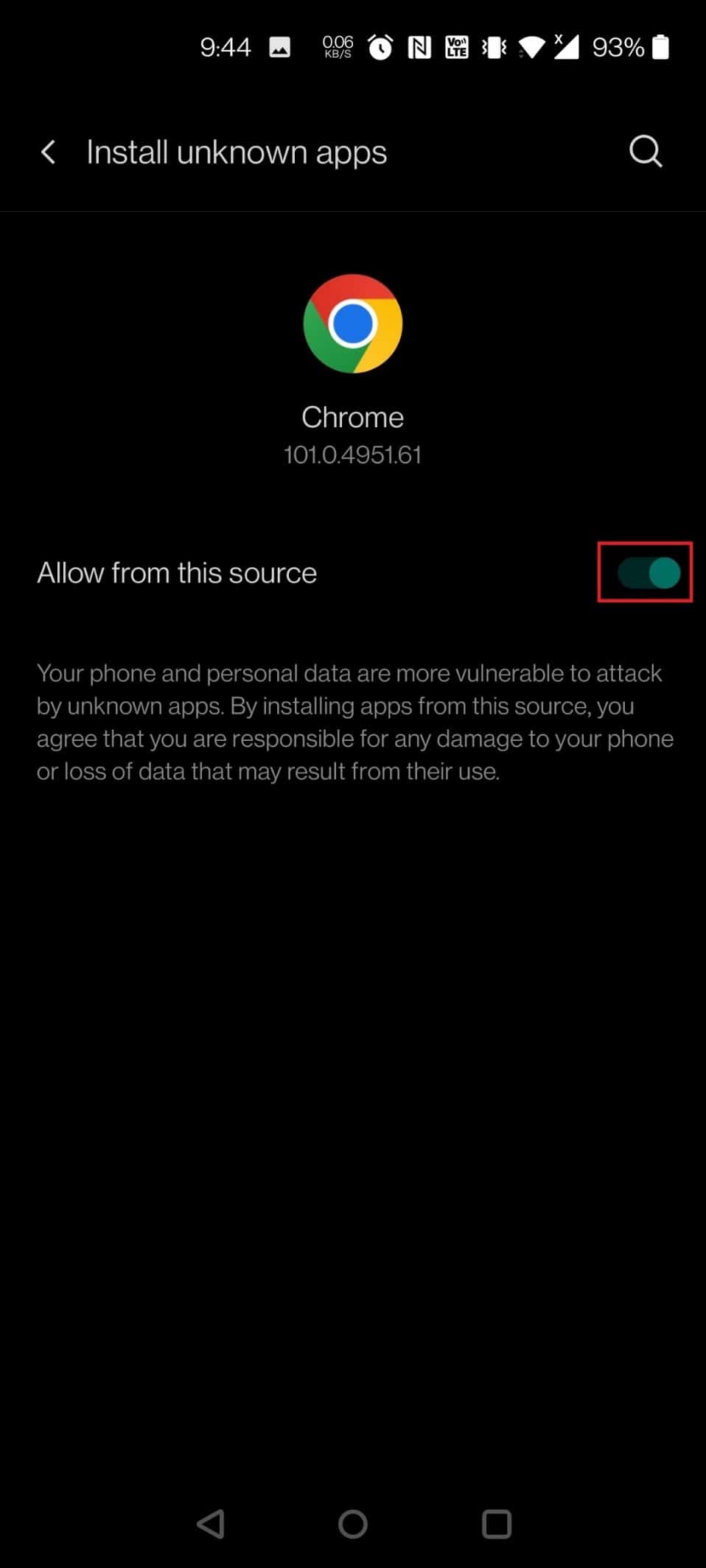
7. Изтеглете APK на ES File Explorer от уебсайта на APK Pure.
8. Докоснете бутона Изтегляне на APK.
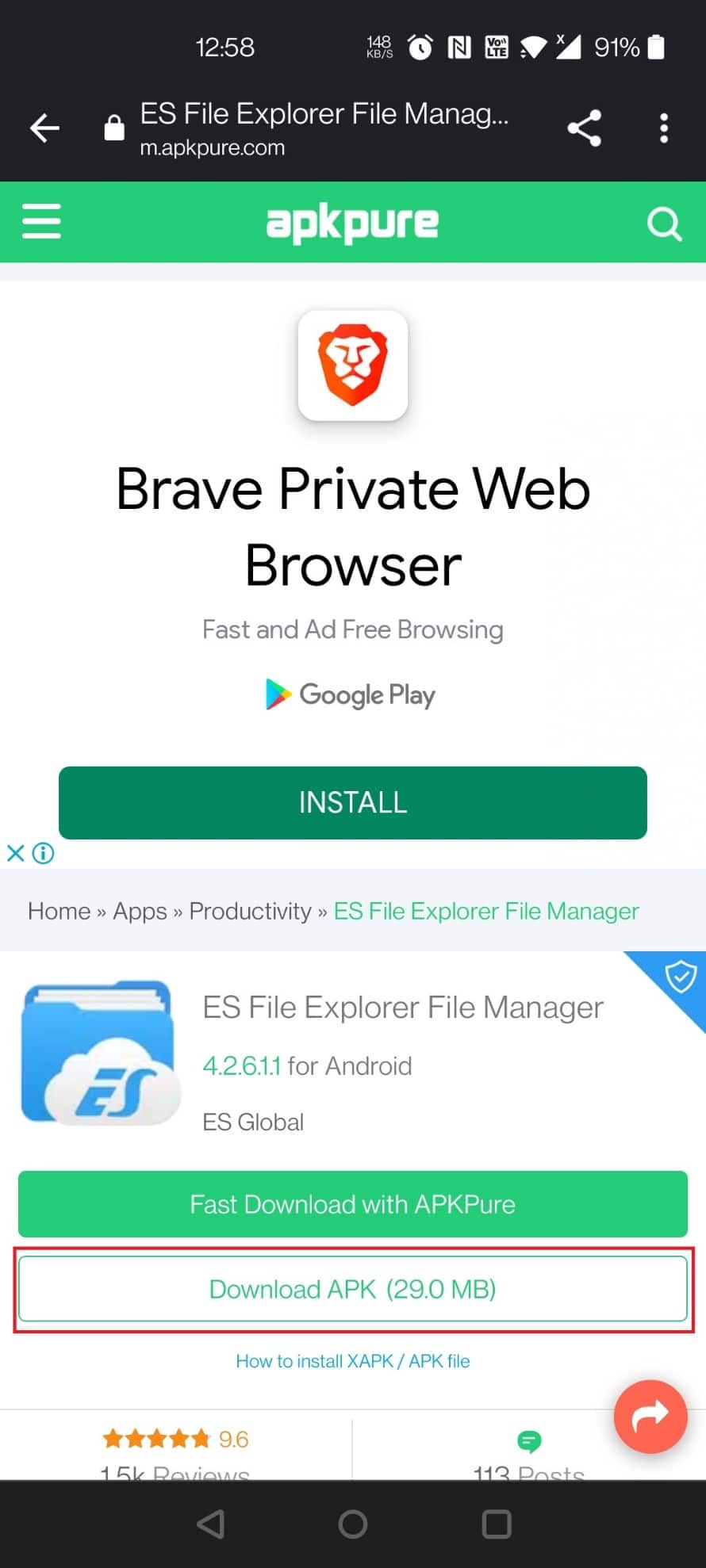
9. Докоснете инсталирания APK.
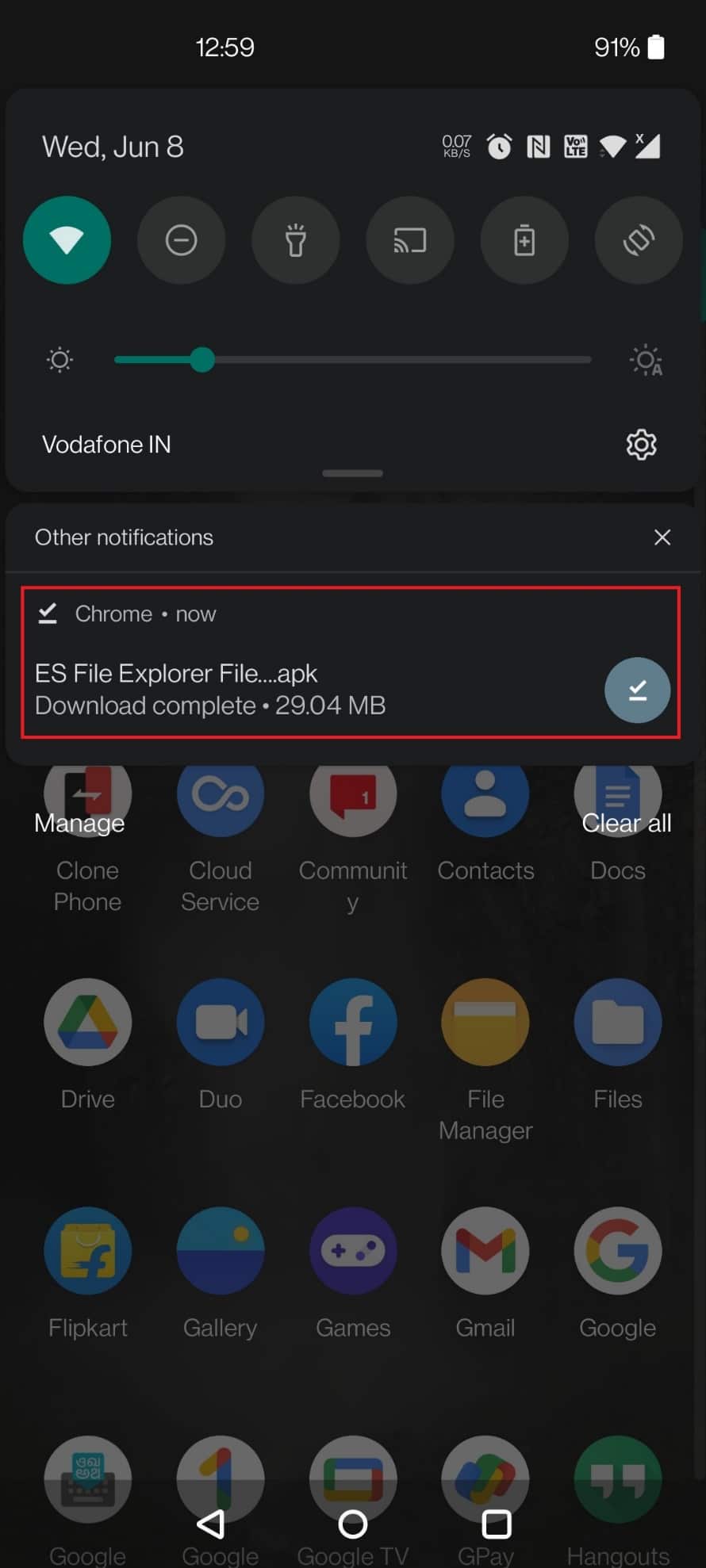
10. Докоснете ИНСТАЛИРАНЕ в изскачащия прозорец.
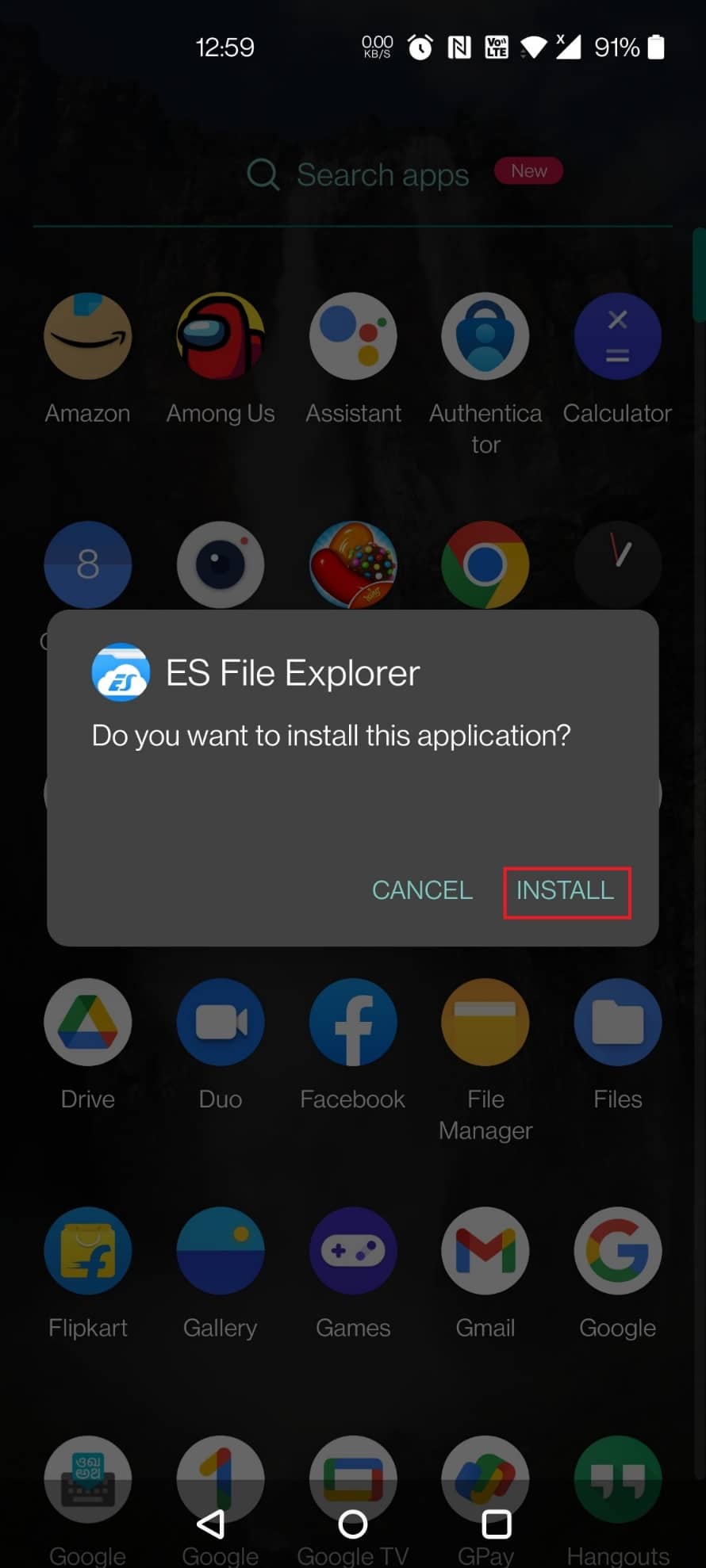
Стъпка 2: Извършете управление на файлове
Първо, преди да се потопите в нещо друго, важно е да разберете как да намерите и управлявате файлове в ES файловия изследовател, за да използвате .estrongs файл. За да направим същото, нека разгледаме стъпките, които ще ви отведат до всички файлове и ще ви помогнат да ги управлявате удобно.
1. Стартирайте приложението ES File Explorer на телефона си.
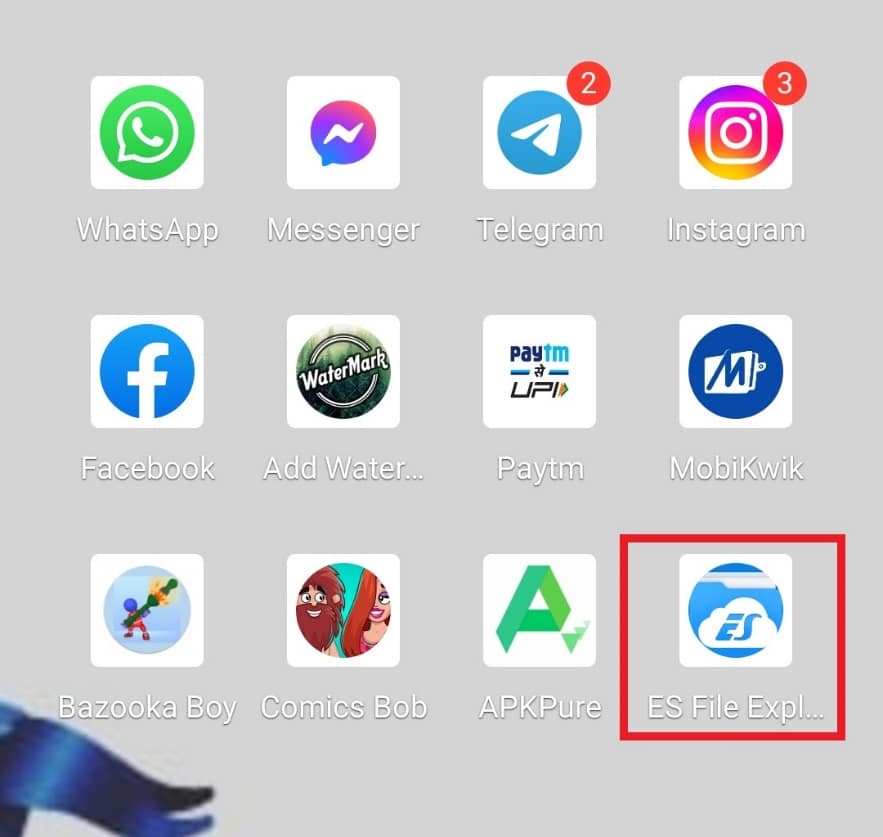
2. Докоснете вътрешната памет в горната част.
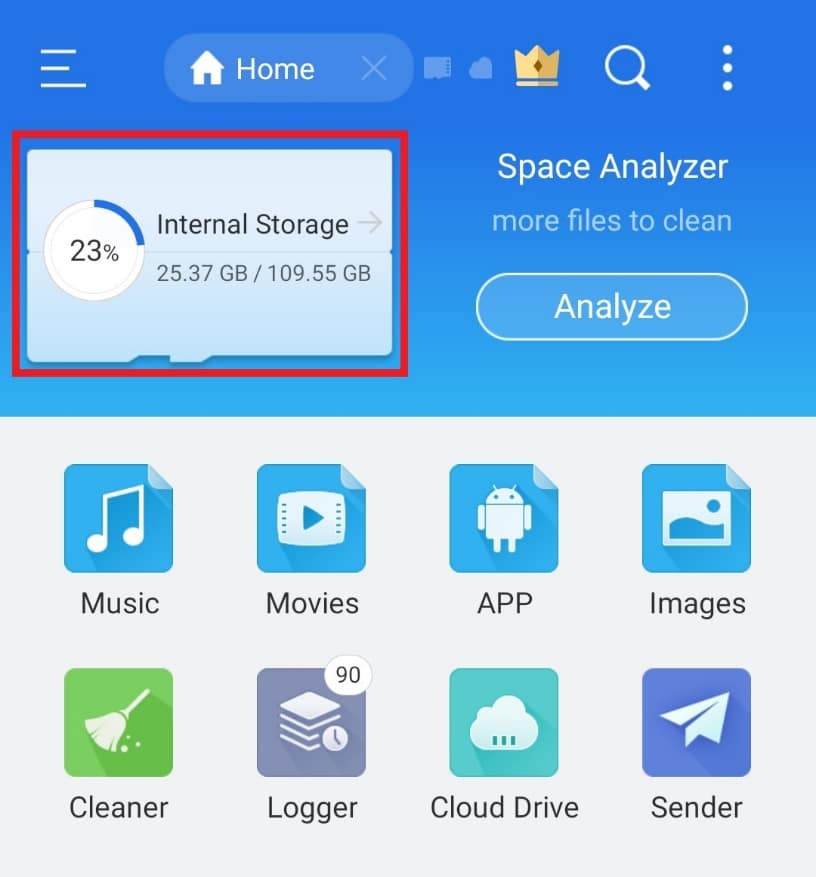
3. Потърсете името на файла в горната част с помощта на иконата на лупа и управлявайте съответно вашите файлове.
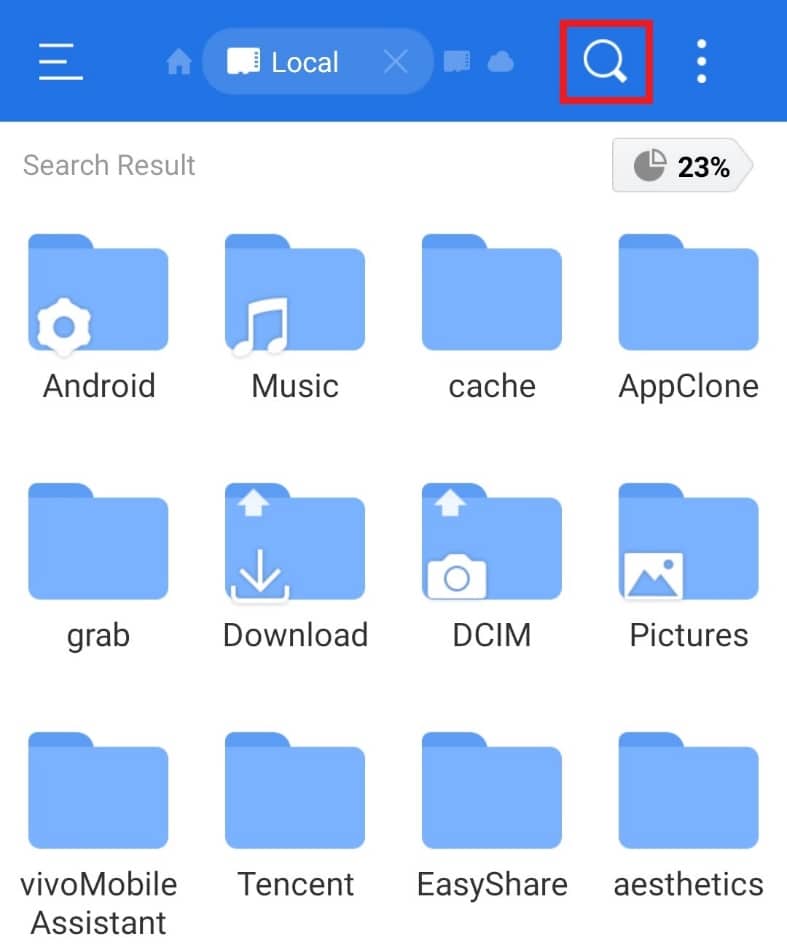
Стъпка 3: Преместване на папки
ES File Explorer също така позволява преместване на папки от едно място на друго. Това действие дава на потребителя гъвкавост и подрежда конкретна папка според удобството. Следвайте стъпките по-долу:
1. Докоснете Вътрешно съхранение в приложението ES File Explorer.
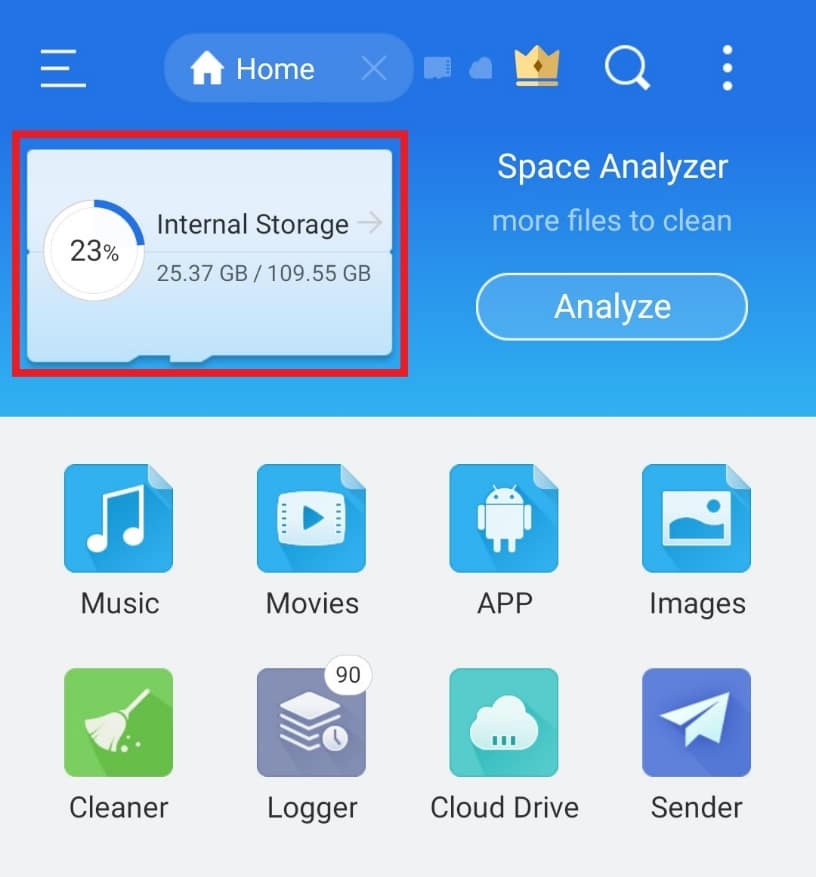
2. Натиснете продължително папката, която искате да преместите, и докоснете трите точки в долната част.
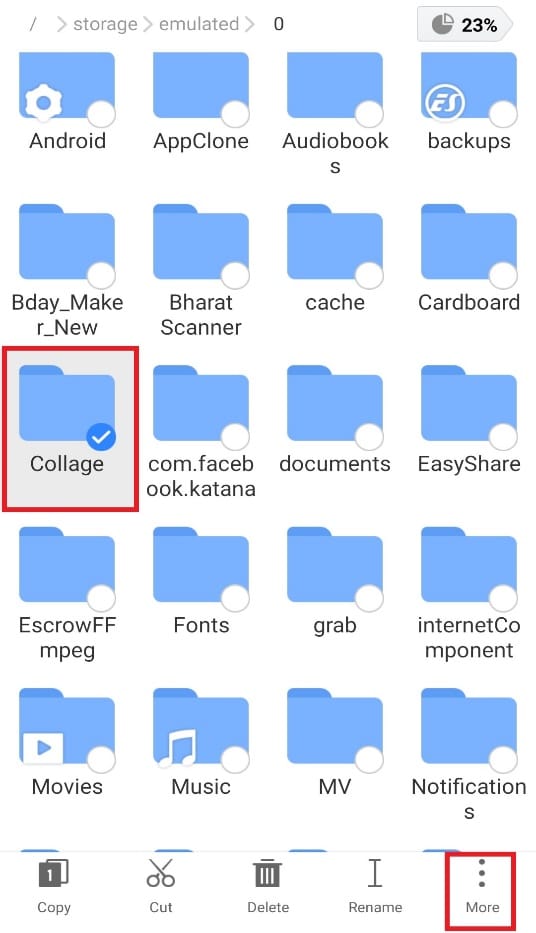
3. Изберете MOVE TO от менюто.
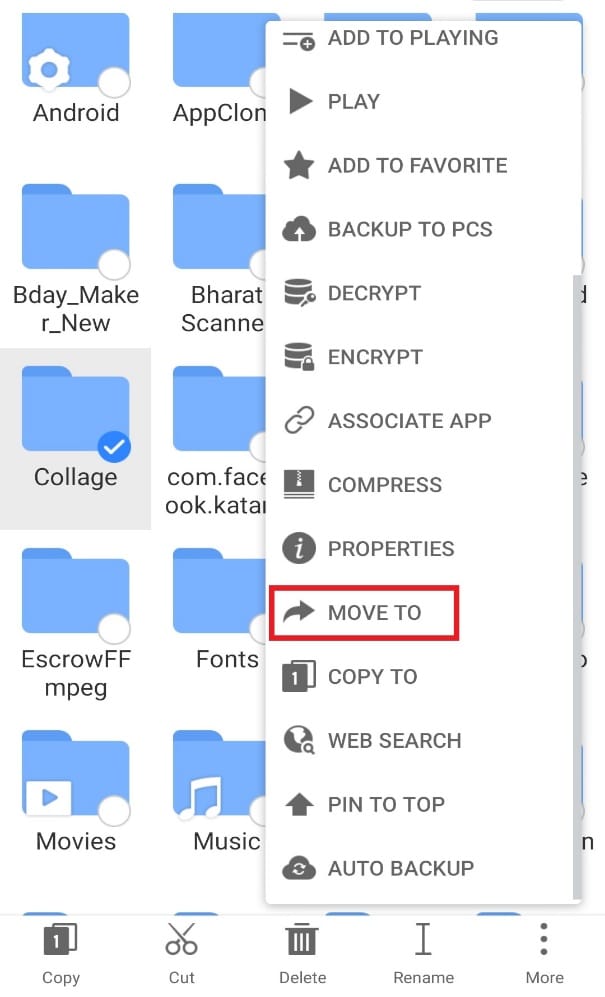
4. Докоснете папката, в която искате да го преместите, и натиснете OK.
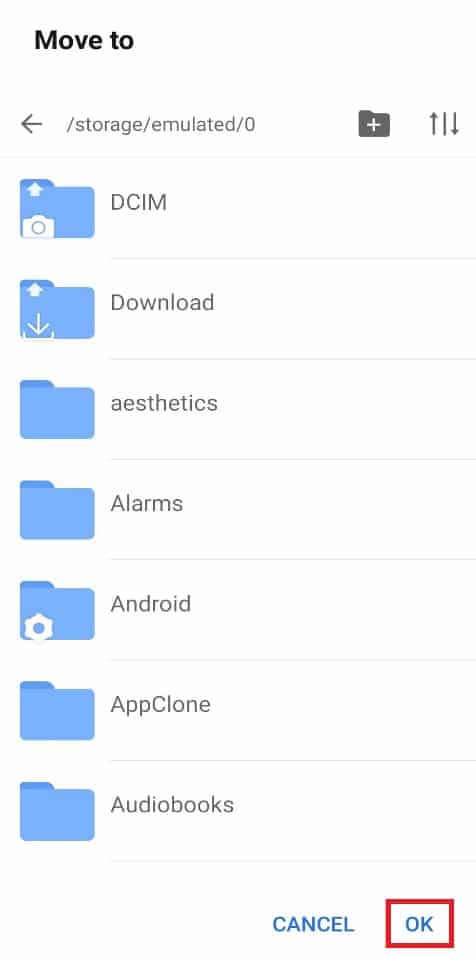
Стъпка 4: Преименувайте файлове или папки
ES File Explorer предоставя имена по подразбиране на файловете и папките. Намирането им може да отнеме известно време от файловия мениджър. Следователно, за да стане по-подходящ за вас, можете да преименувате файловете според вашите предпочитания. За да направите това, можете да следвате стъпките, дадени по-долу, и да използвате estrongs на Android:
1. Отворете приложението ES File Explorer и докоснете Internal Storage.
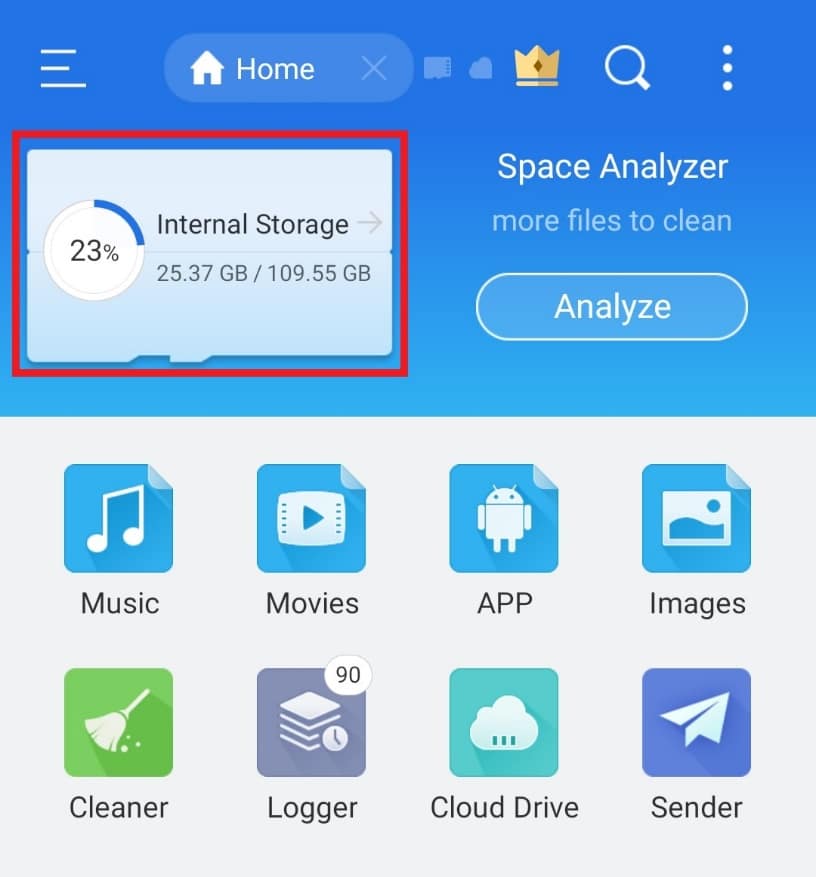
2. Натиснете продължително папка и докоснете опцията Преименуване в менюто по-долу.
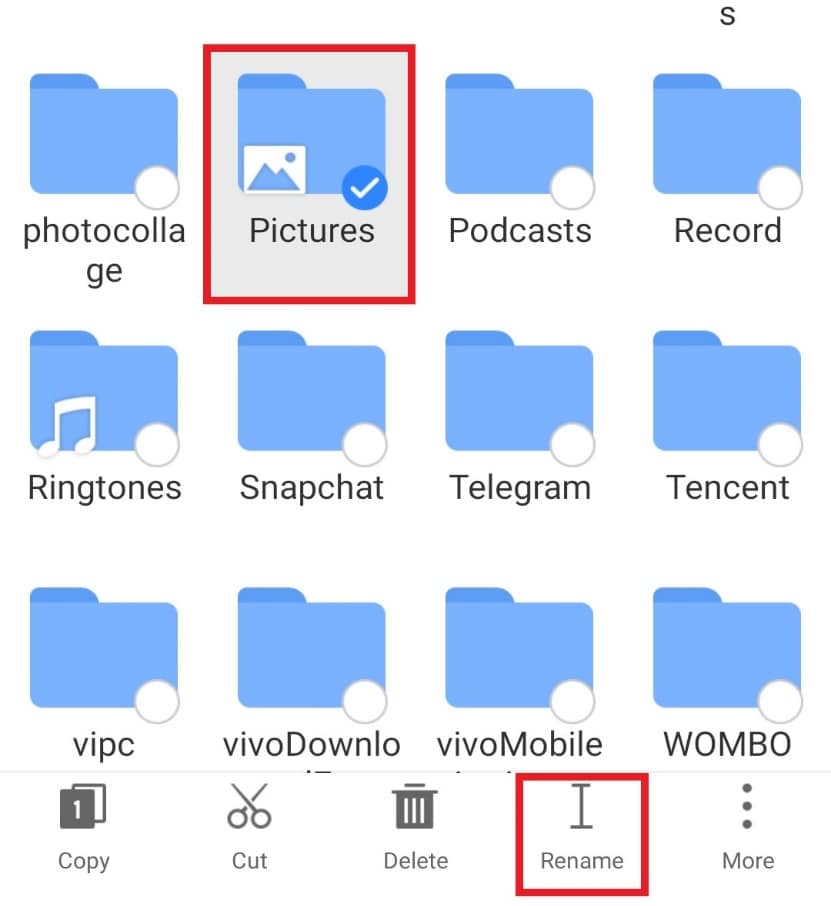
3. Въведете новото име за файла.
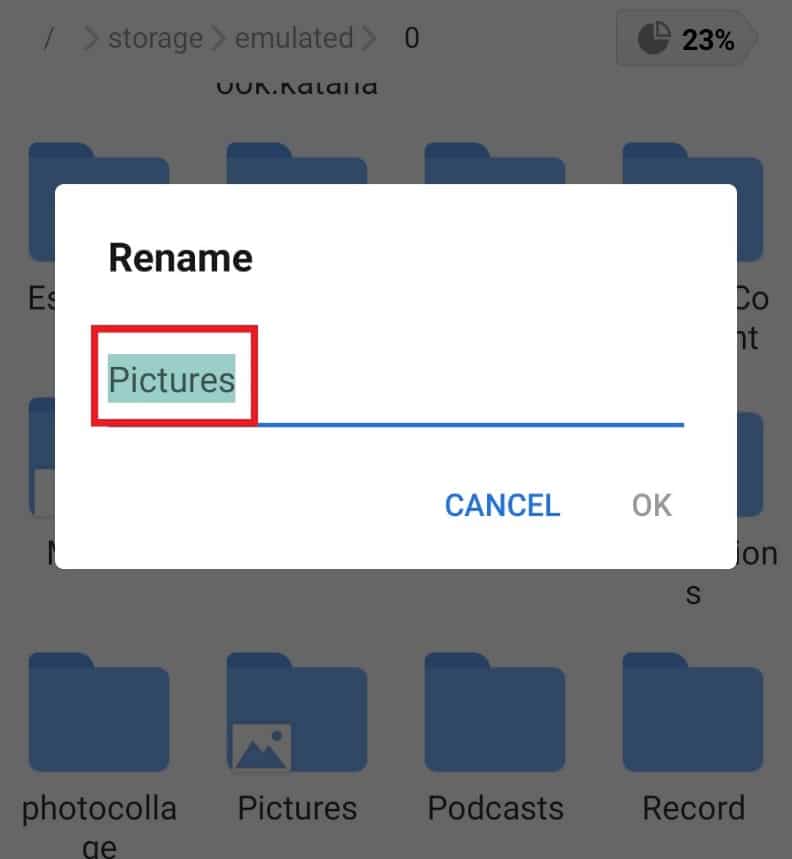
4. Натиснете OK, за да запазите промяната.
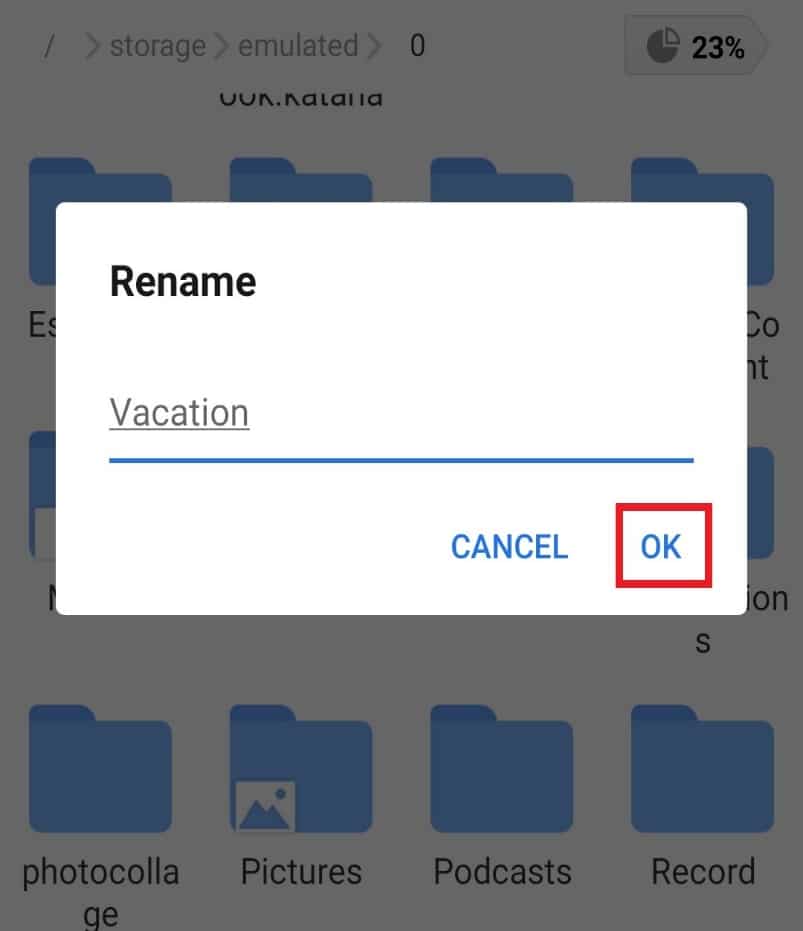
Стъпка 5: Анализирайте файловете
Най-добрата част на ES File Explorer е, че ви позволява да анализирате файлове, за да оптимизирате производителността на вашия смартфон. От хранилището, заето от файловете до отделните категории на всеки файл, инструментът за анализ на файлове е спасител за потребителите на Android.
1. Стартирайте ES File Explorer и докоснете Анализ.
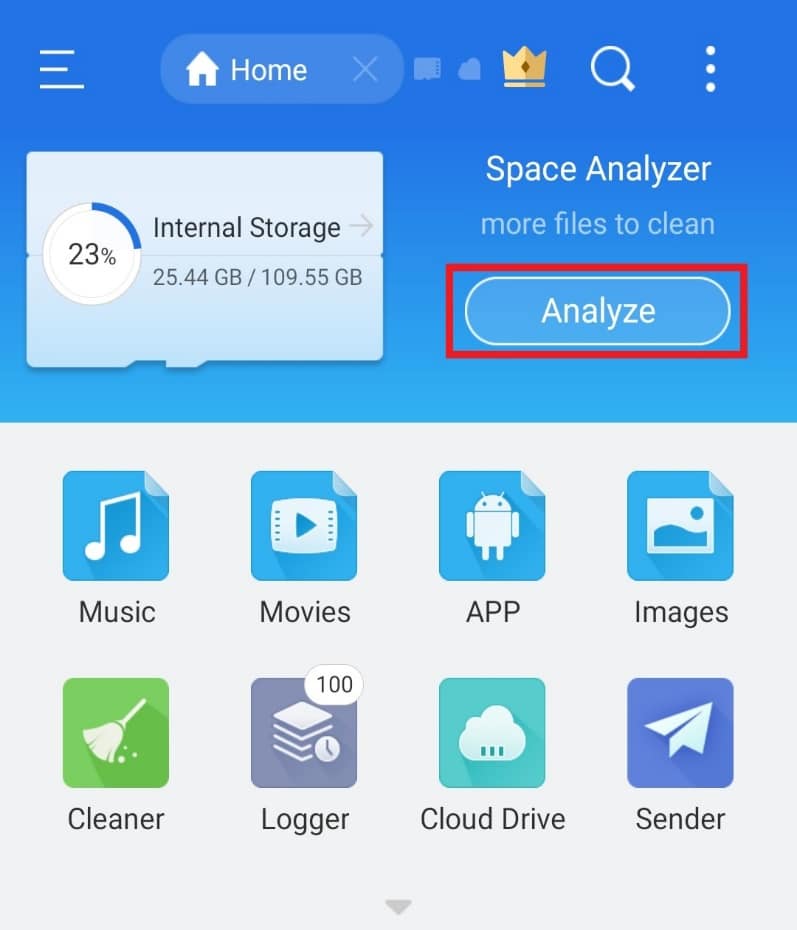
2. Отворете всеки файл, който искате да анализирате. В този случай избрахме Android.
3. Докоснете ИЗПОЛЗВАНЕ НА ТАЗИ ПАПКА.
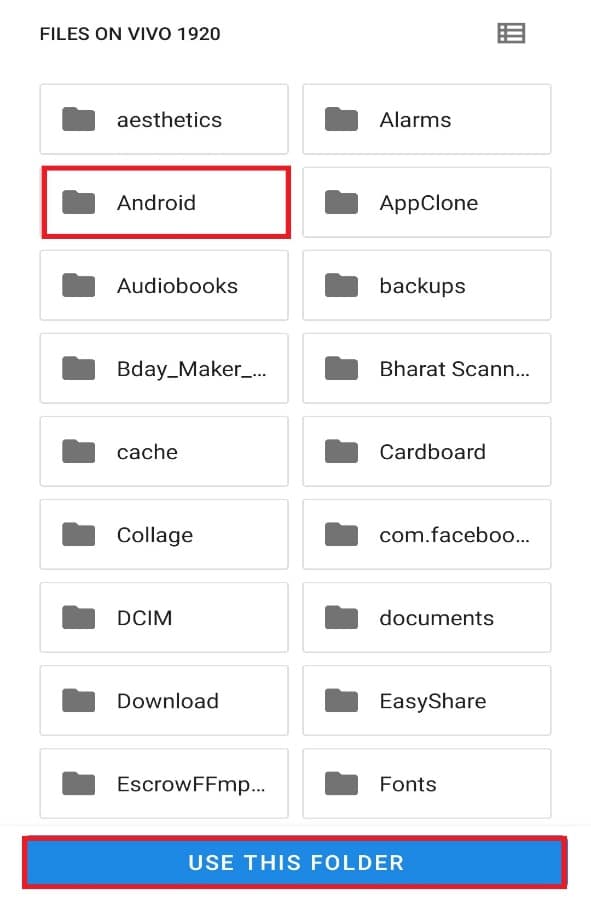
Забележка: Докоснете подпапката, ако има такава (тук това е медия) и докоснете ИЗПОЛЗВАНЕ НА ТАЗИ ПАПКА.
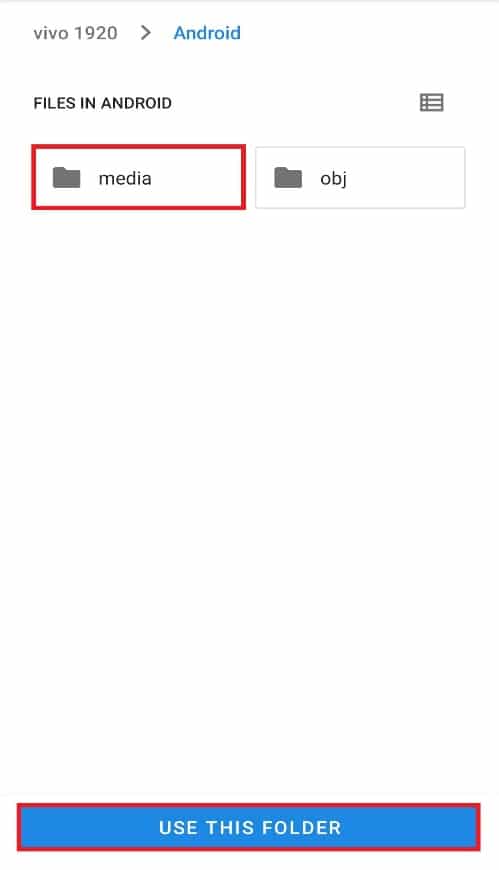
5. Сега докоснете РАЗРЕШИ за ES explorer за достъп до файлове в Android.
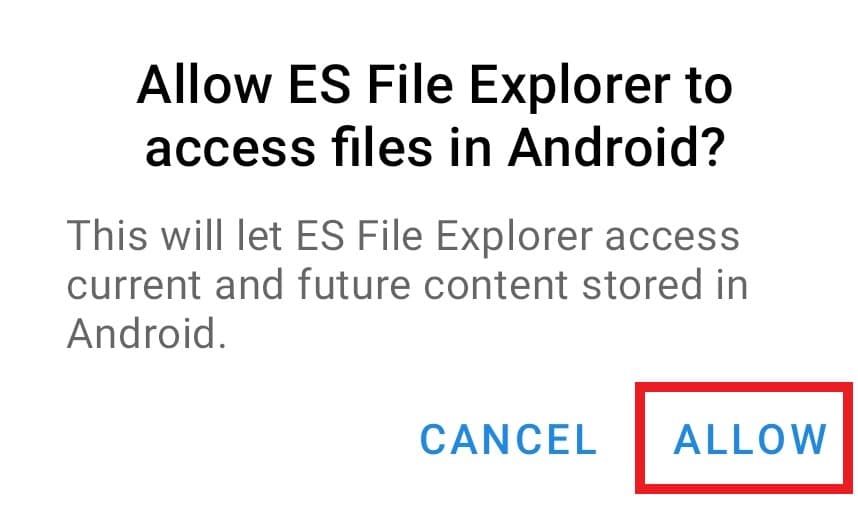
6. Докоснете иконата със стрелка надолу за отделен отчет на файловете.
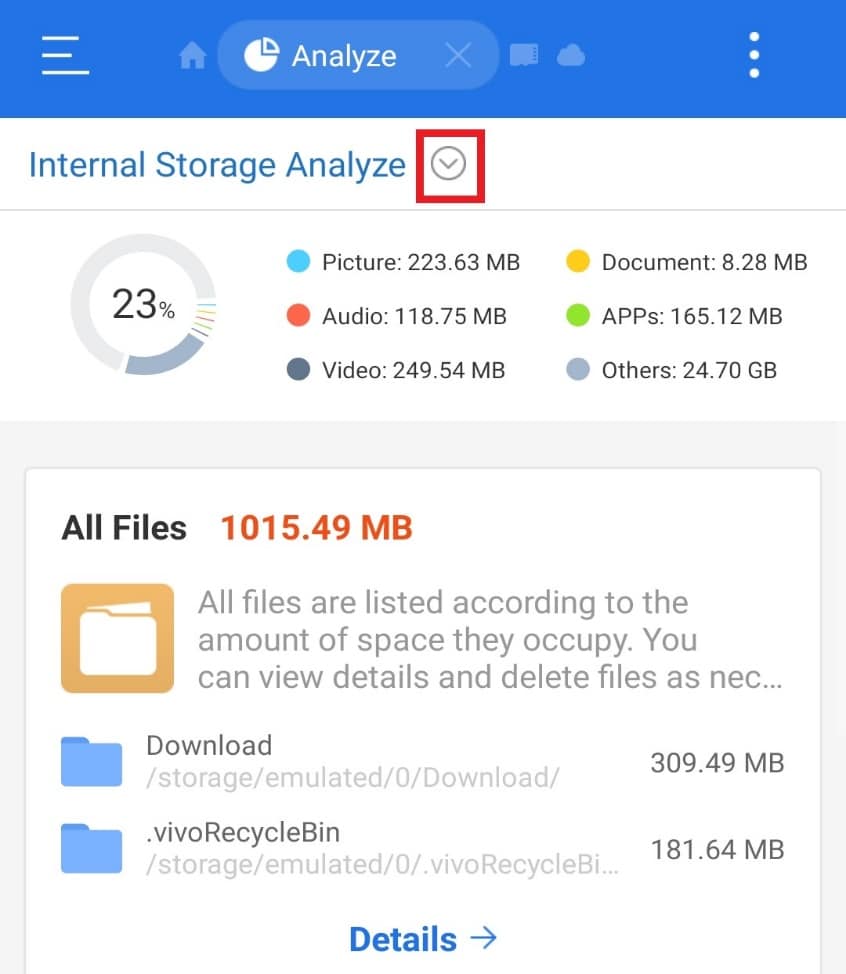
Стъпка 6: Достъп до Google Диск с ES File Explorer
Ако търсите приложение за управление на вашите документи в Google Drive, нищо не е по-добро от ES File Explorer. Можете да организирате, изтривате и спестявате много място на вашето устройство с помощта на този файлов мениджър. Влезте в акаунта си в Google Drive, като използвате стъпките, посочени по-долу, и използвайте .estrongs:
1. Отворете ES File Explorer на вашия смартфон.
2. Докоснете иконата с три реда в горния ляв ъгъл на екрана.
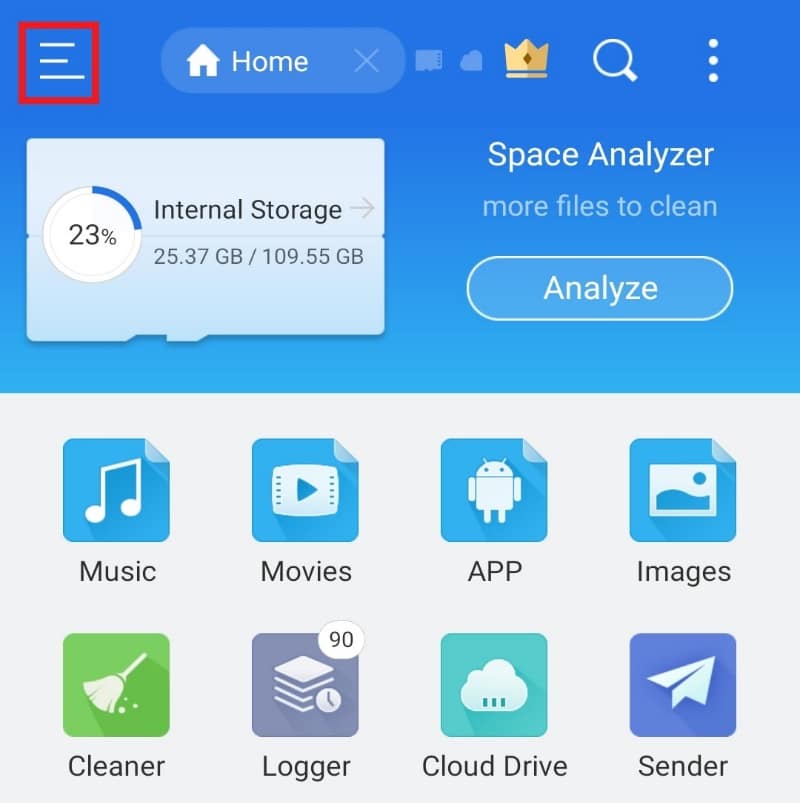
3. Докоснете Мрежа от менюто, което се показва.
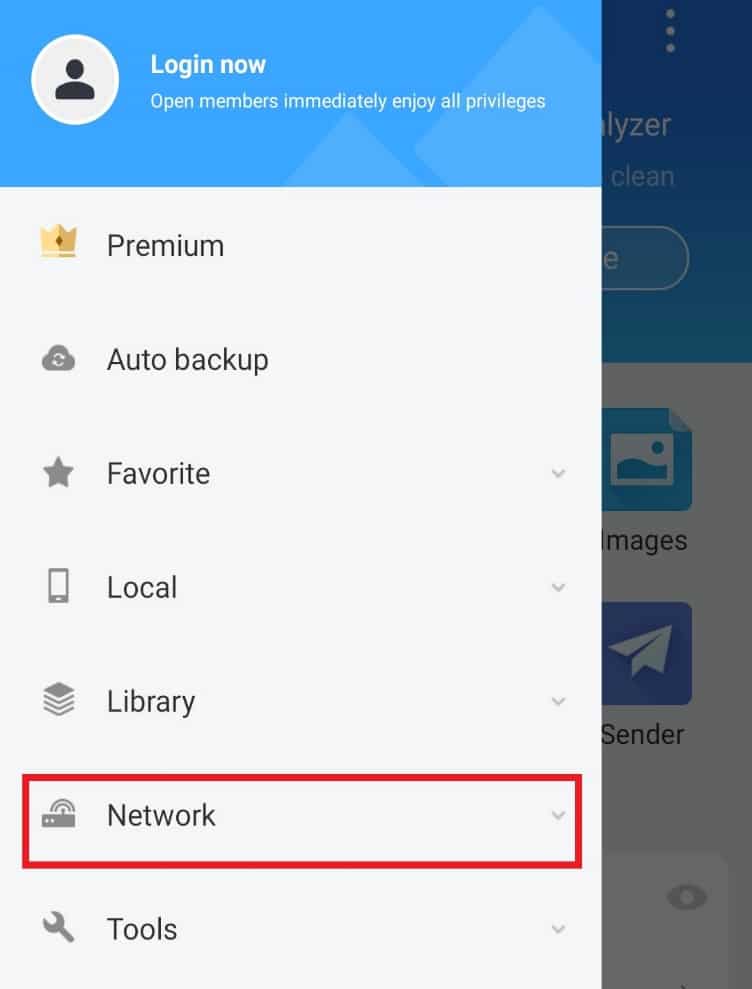
4. Докоснете Cloud Drive.
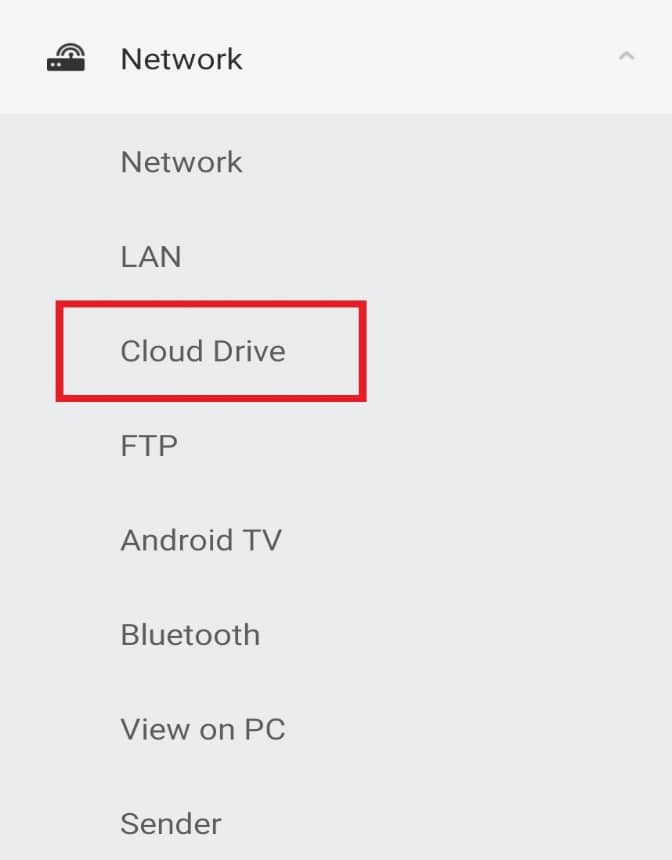
5. Докоснете Вход в Google Drive.
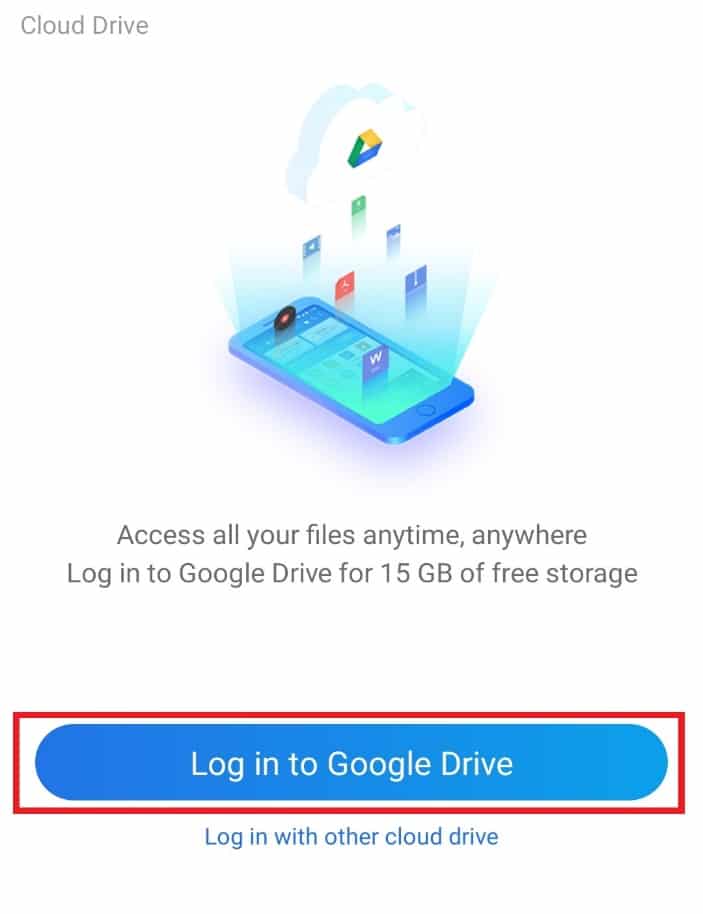
След като влезете, можете да получите достъп и да подредите вашите документи според вашето желание.
Стъпка 7: Сортирайте преглед на файлове
Наред с предоставянето на техническа помощ за подреждане и сортиране на файлове, ES File Explorer също ви помага да поддържате изгледа на файловете приятен за очите. За това можете да персонализирате и сортирате файловете от опцията за преглед. Следвайте стъпките, дадени по-долу, за да направите същото във вашето приложение ES:
1. Стартирайте приложението ES File Explorer.
2. В раздела с файлове докоснете иконата с три точки в горния десен ъгъл на екрана.
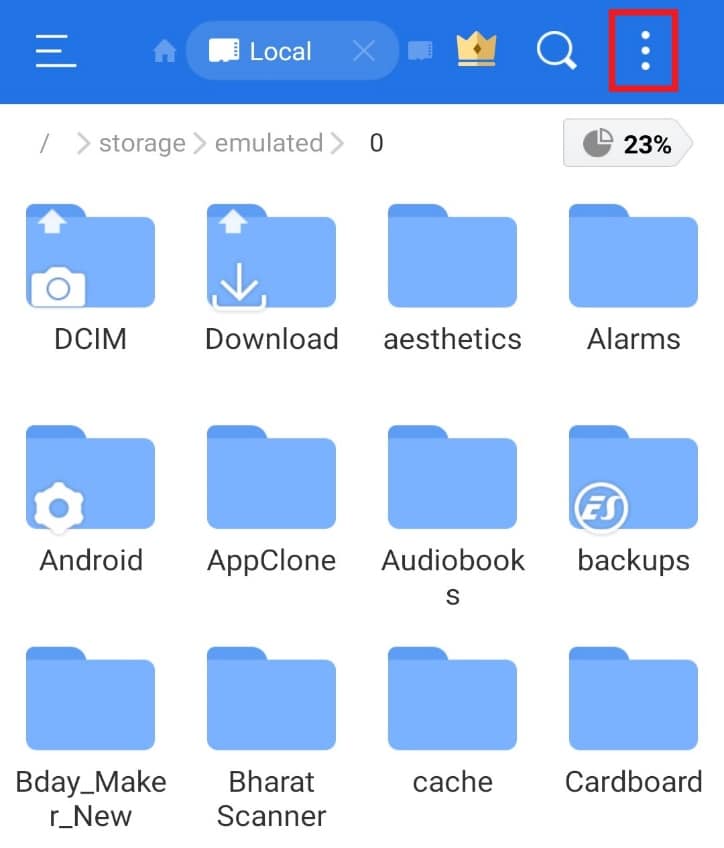
3. Докоснете ПРЕГЛЕД в падащото меню.
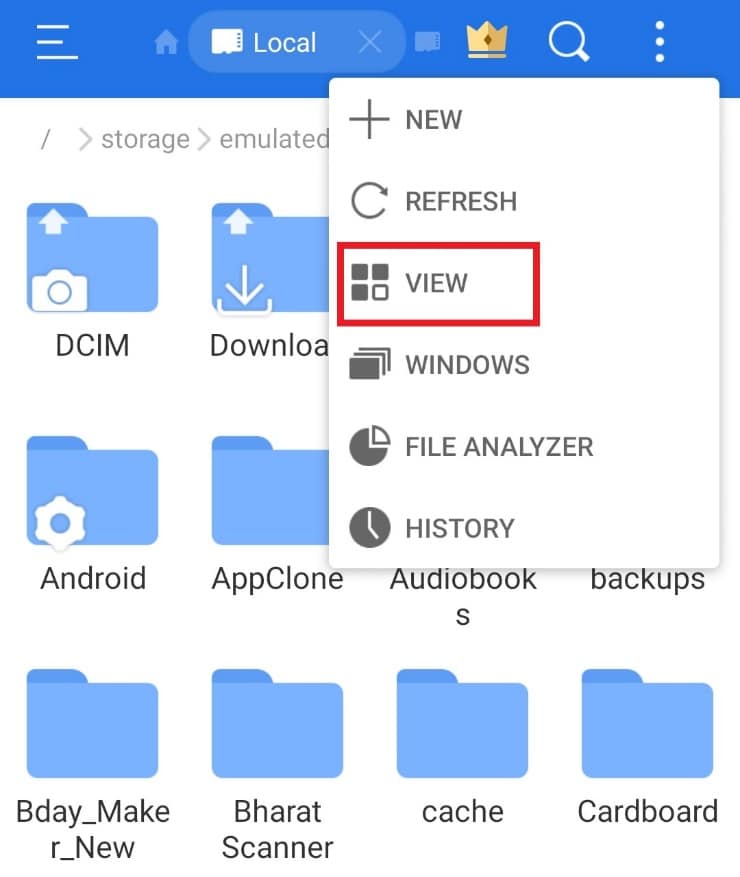
4. Променете Преглед и Сортиране на файлове според нуждите.
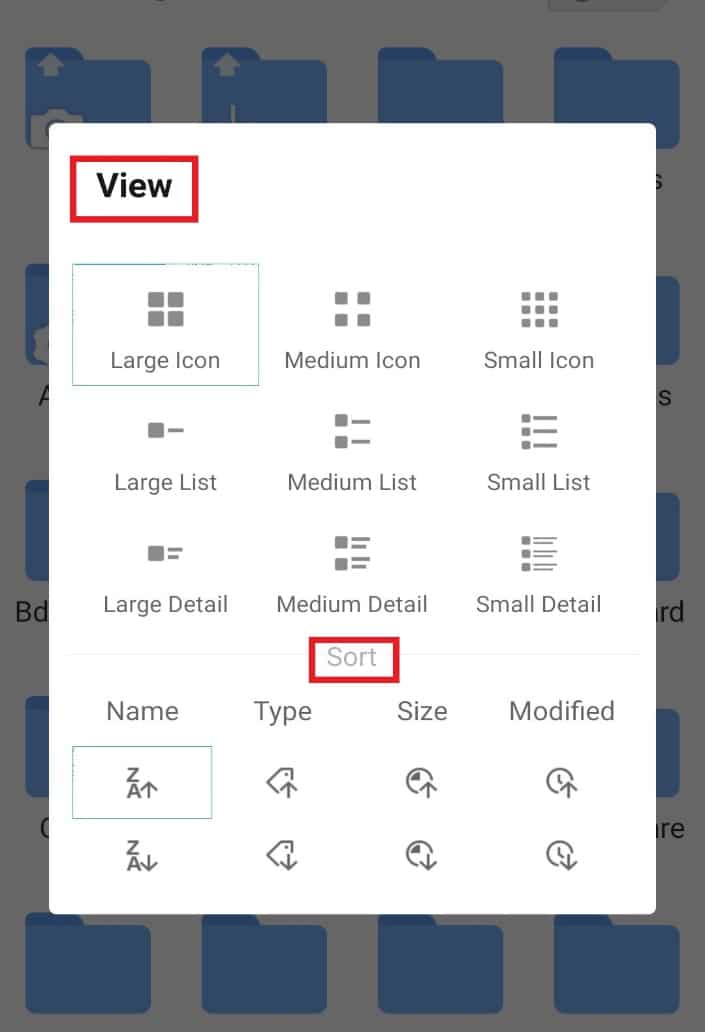
Стъпка 8: Шифроване на файлове
ES File Explorer предоставя допълнителна функция за защита на вашите важни документи и файлове с парола. Можете да направите това, като използвате опцията за шифроване във файловия мениджър, за да използвате .estrongs на Android.
1. В ES File Explorer отворете екрана с файлове.
2. Натиснете продължително файла или папката, за която искате да добавите парола.
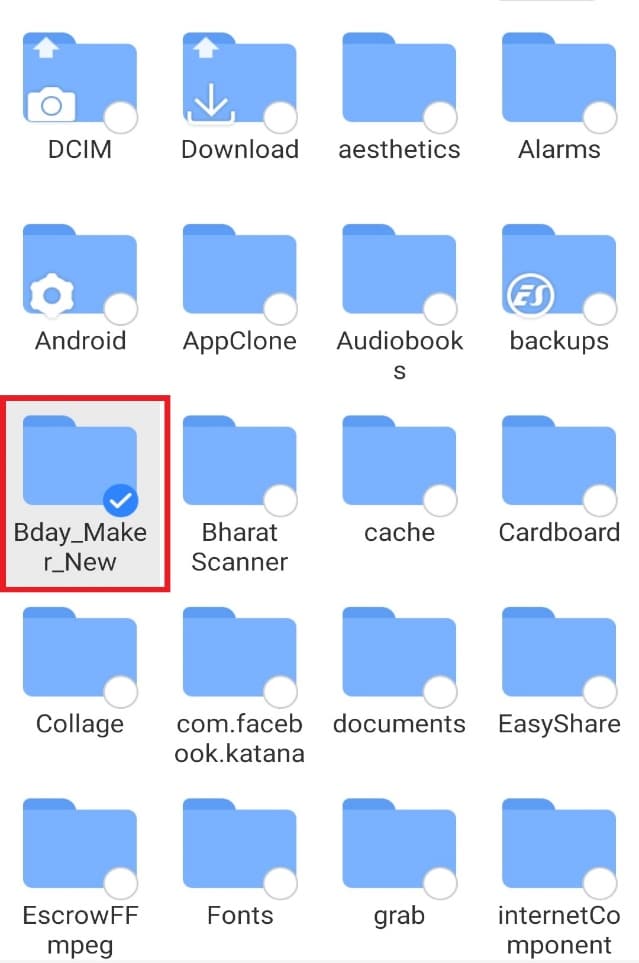
3. Докоснете Още в изскачащото меню, което се показва.
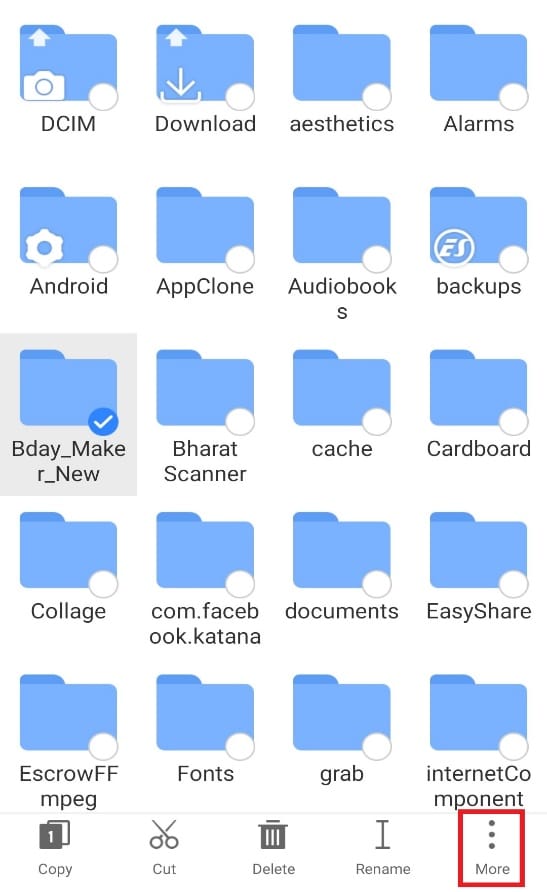
4. Докоснете ШИФИРАНЕ от менюто.
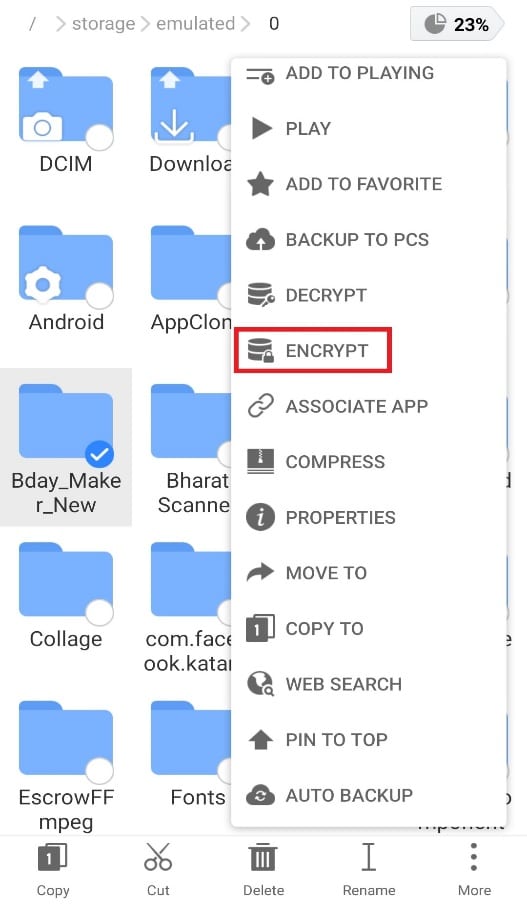
5. Въведете Password за файла и натиснете OK, за да потвърдите.
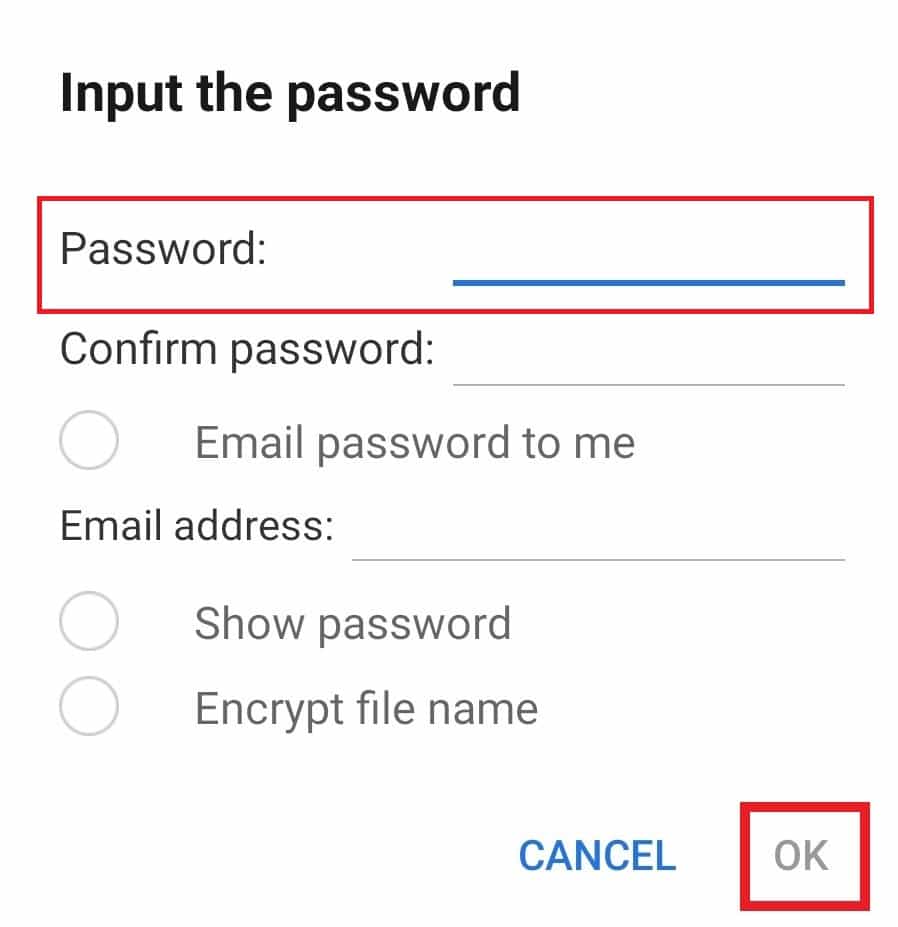
Стъпка 9: Деинсталирайте няколко приложения наведнъж
Друг начин, по който ES File Explorer помага много на потребителите на Android, е като им позволява да деинсталират множество приложения наведнъж. Този метод е доста ефективен и спестява време. За да го изберете, следвайте инструкциите, посочени по-долу.
1. Отворете приложението ES File Explorer и докоснете иконата на APP на началния екран.
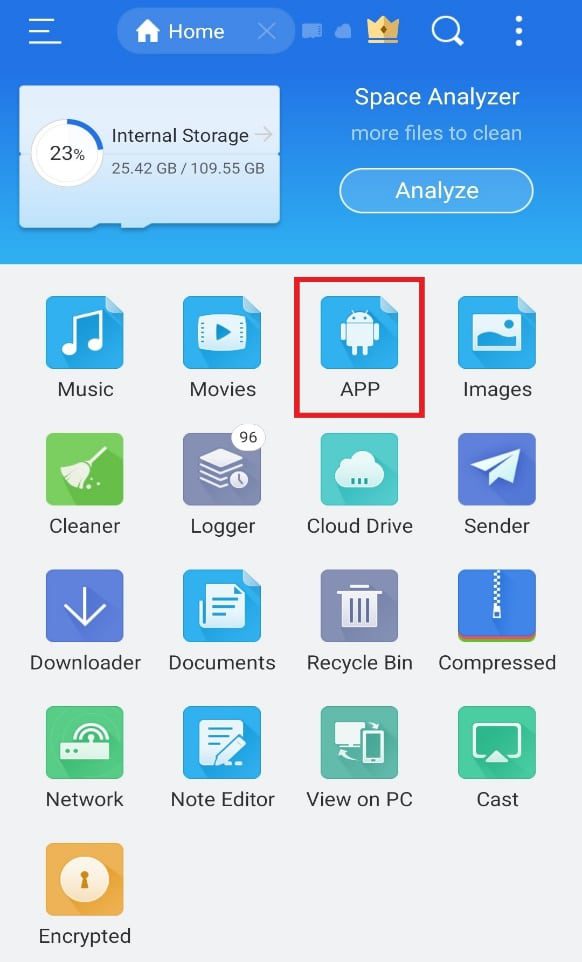
2. Изберете приложенията, които искате да изтриете, и щракнете върху опцията Деинсталиране по-долу.
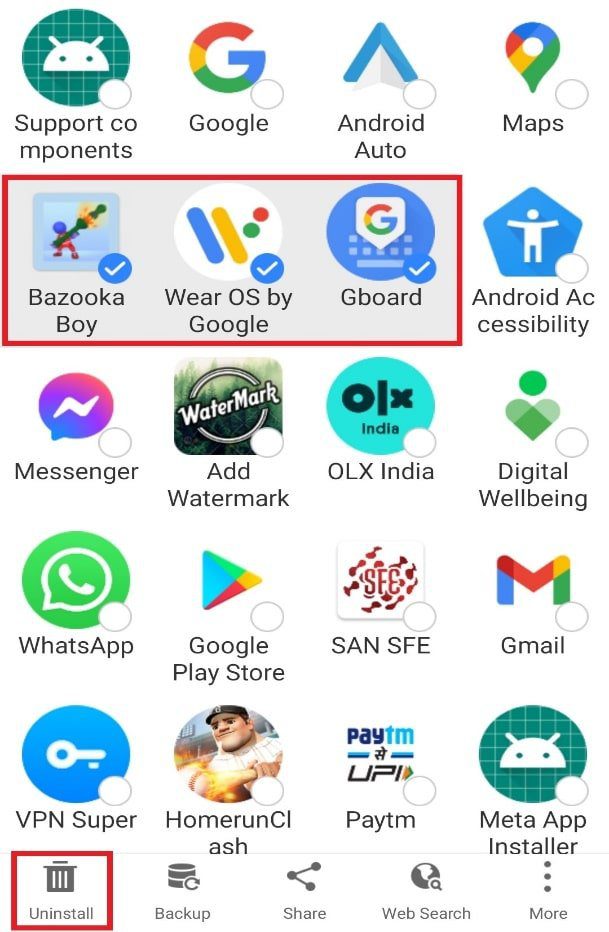
3. Натиснете OK, за да изтриете всяко приложение.
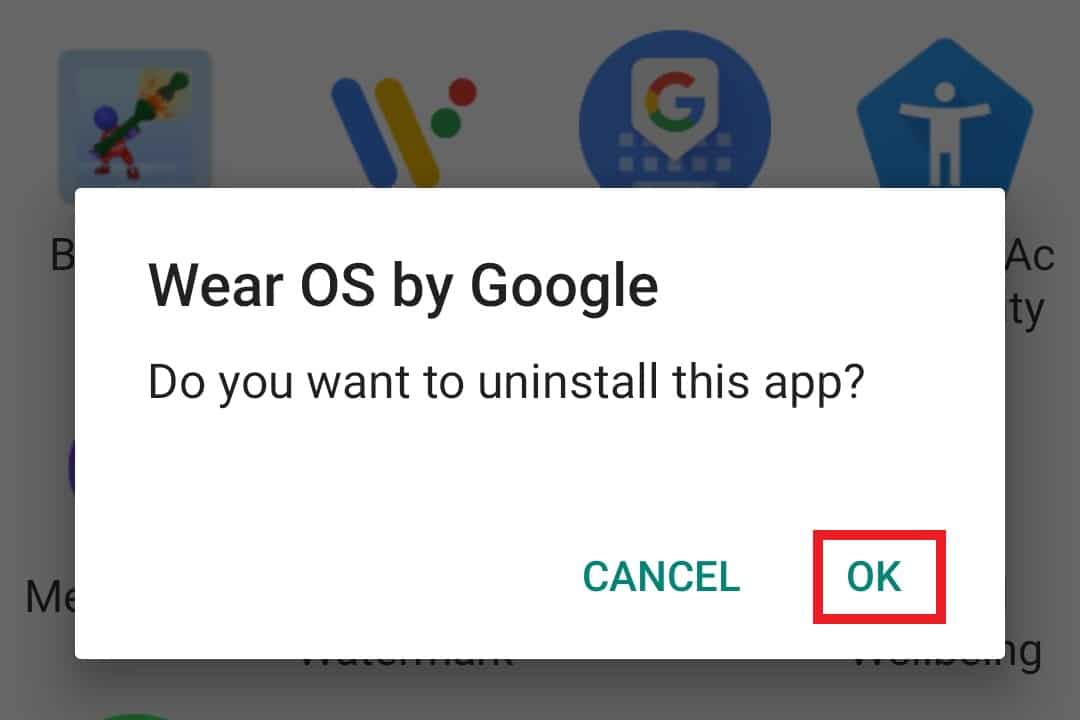
Стъпка 10: Споделяне наблизо
Можете също да изпращате файлове чрез Nearby Share на ES File Explorer. Тази функция позволява на потребителя на Android да изпраща файлове до близкото устройство с Android с едно докосване. Този метод е изключително удобен и един от най-добрите в този файлов мениджър. Ако искате също да спестите времето си и да изпратите файл на друг телефон, следвайте посочените по-долу стъпки, за да използвате .estrongs:
1. Отворете приложението и натиснете дълго върху файла или папката, които искате да споделите.
2. Докоснете Още.
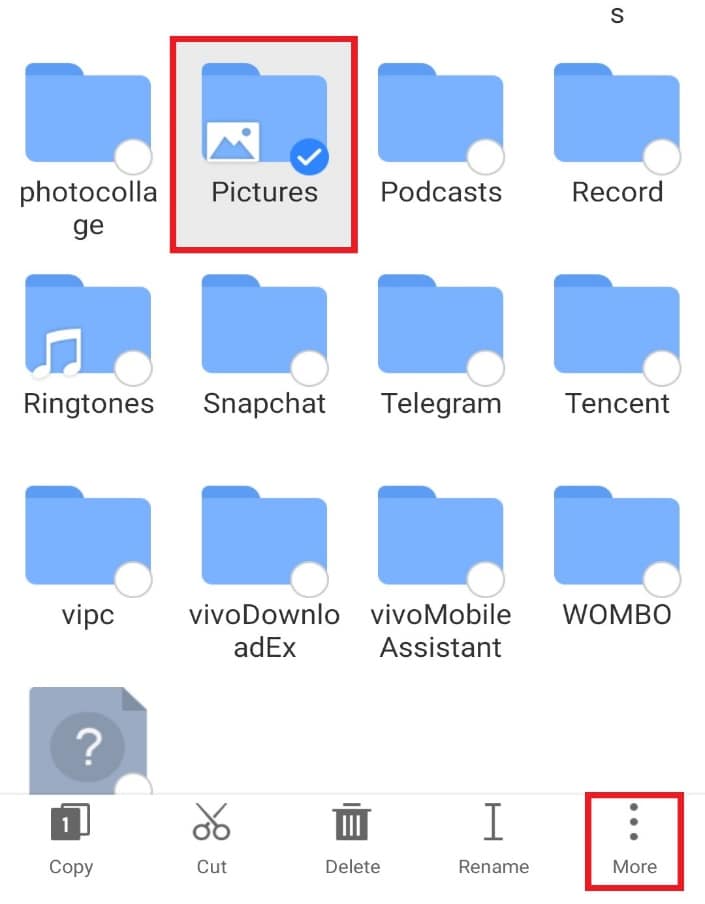
3. Докоснете СПОДЕЛЯНЕ от менюто.
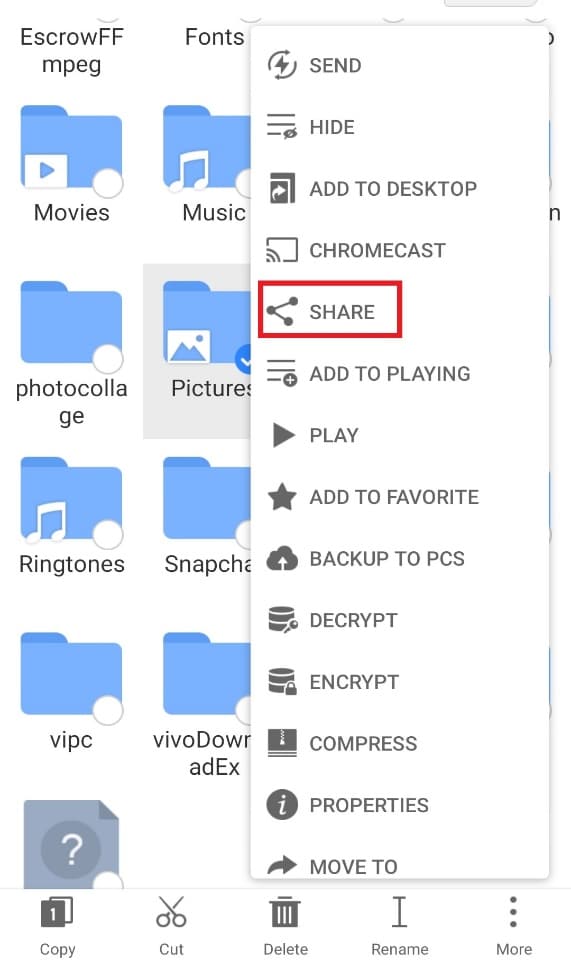
4. Докоснете Споделяне наблизо.
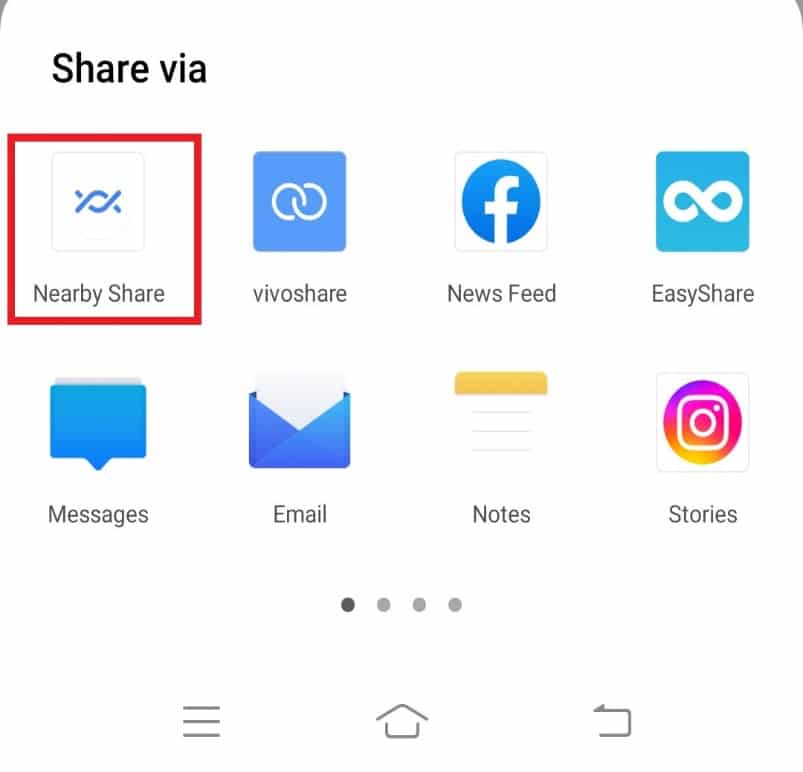
5. Потърсете устройства наблизо и споделете файла.
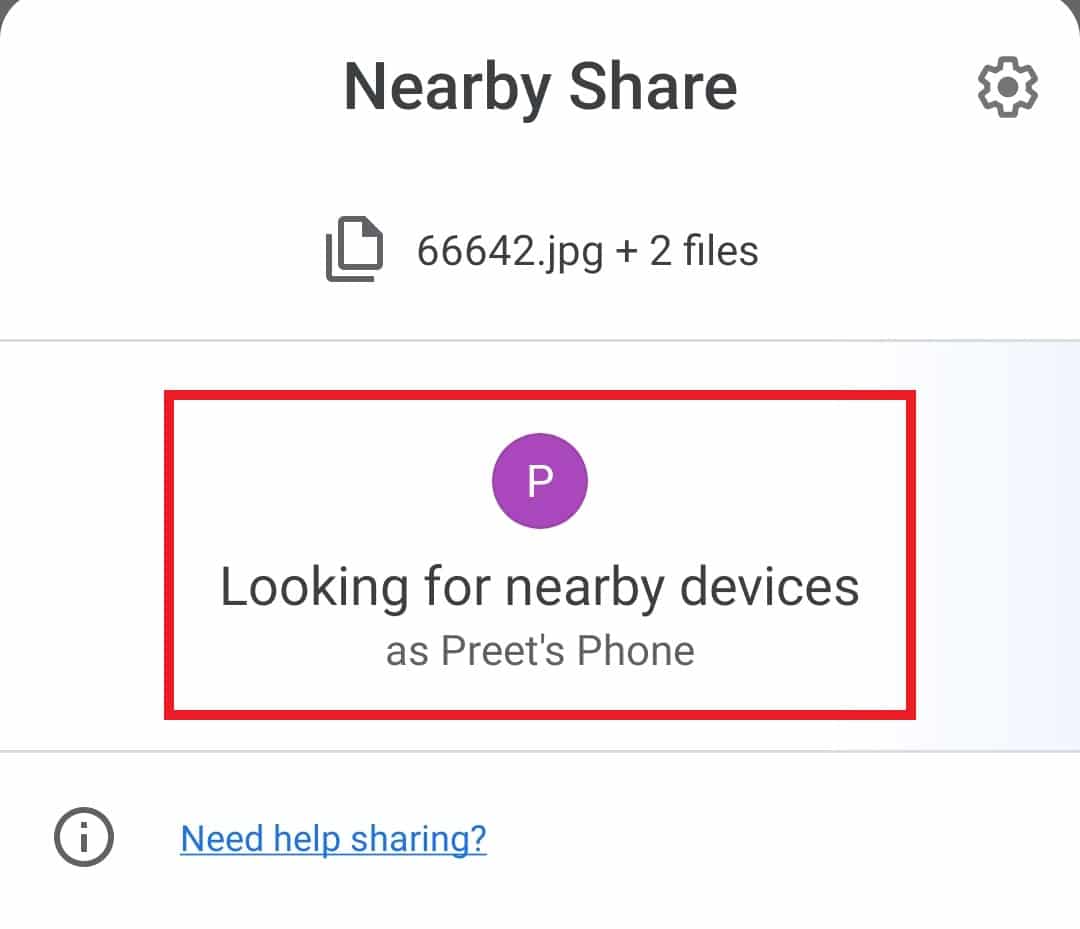
***
Надяваме се, че това ръководство е било полезно и сте успели да научите повече за .estrongs и ES File Explorer като цяло за Android. Уведомете ни кой метод ви помогна най-добре за лесен достъп до ES File Explorer и неговите функции. Ако имате въпроси или предложения, моля, пуснете ги в секцията за коментари по-долу. Също така ни уведомете какво искате да научите по-нататък.

